17 Belangrijke iPhone-functies en verbeteringen in iOS 16.1
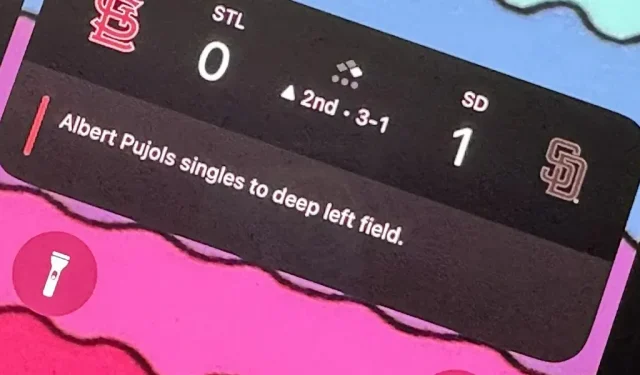
Het is niet lang geleden dat Apple iOS 16.0 uitbracht met meer dan 350 nieuwe functies, maar iOS 16.1 houdt nog meer coole updates bij voor je iPhone. Hoewel sommige van de recente updates werden verwacht, zijn andere enigszins verrassend – en er is er zelfs een waarvan je misschien nog niet eens op de hoogte was.
De iOS 16.1-update van Apple bevindt zich nog in de bètatestfase, maar u kunt de bèta nu op uw iPhone installeren als u eerst de onderstaande functies wilt testen. Sommige van deze functies komen ook naar iPadOS 16.1 voor iPad, dat ook nog in bèta is.
1. Grote getallen voor batterijpercentage
In iOS 16.0 heeft Apple eindelijk een schakelaar toegevoegd aan de batterij-instellingen op Face ID-apparaten om het batterijpercentage in de statusbalk in te schakelen, iets wat Touch ID-apparaten al lang kunnen. De update plaatste het percentage in het batterijpictogram en iOS 16.1 maakt de cijfers groter en gemakkelijker te zien. Hieronder ziet u de pictogrammen voor en na in de lichte en donkere modus.

2. Batterijpercentage voor meer iPhone
Hoewel we met iOS 16.0 een batterijpercentage kunnen toevoegen aan het batterijpictogram in de statusbalk op Face ID-apparaten, is dit niet beschikbaar op alle Face ID-modellen. Met name de iPhone XR, 11, 12 mini en 13 mini tellen niet mee, vermoedelijk vanwege hun kleinere beeldschermen. De iOS 16.1-update voegt ondersteuning toe voor deze modellen, dus alle iPhone-modellen die iOS 16 kunnen draaien, kunnen nu het nieuwe batterijpictogram krijgen.
3. Opladen met schone energie
Ga naar Instellingen -> Batterij, open vervolgens het menu Batterijstatus en opladen, voorheen alleen Batterijstatus, en je ziet een nieuwe optie voor opladen met schone energie.
Apple zegt dat je iPhone zal “proberen je ecologische voetafdruk te verkleinen door hem selectief op te laden wanneer er koolstofarme elektriciteit beschikbaar is”. Het.”
Deze instelling zou standaard automatisch moeten worden ingeschakeld, maar de koppeling Meer informatie leidt naar een niet-bestaande webpagina die actief zou moeten worden zodra iOS 16.1 stable is uitgebracht.
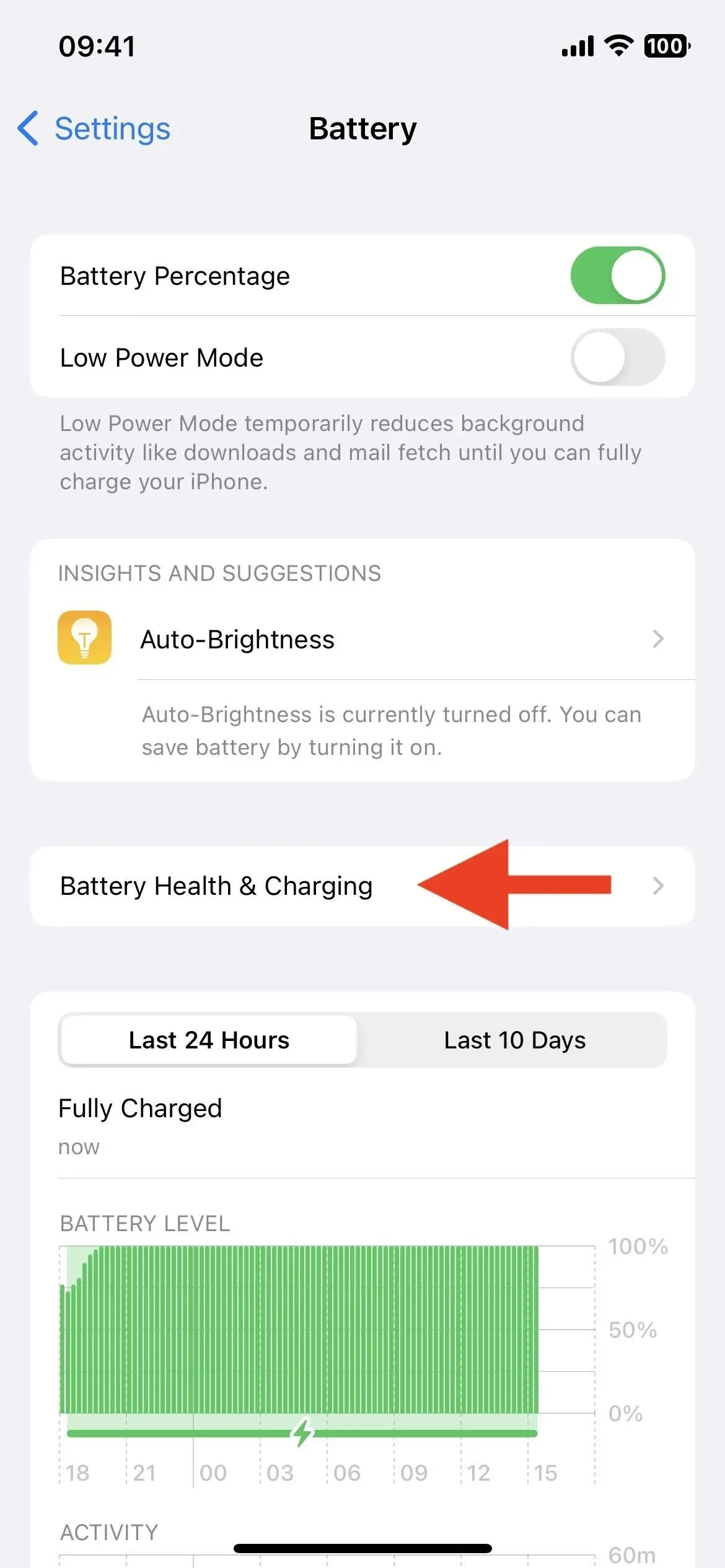
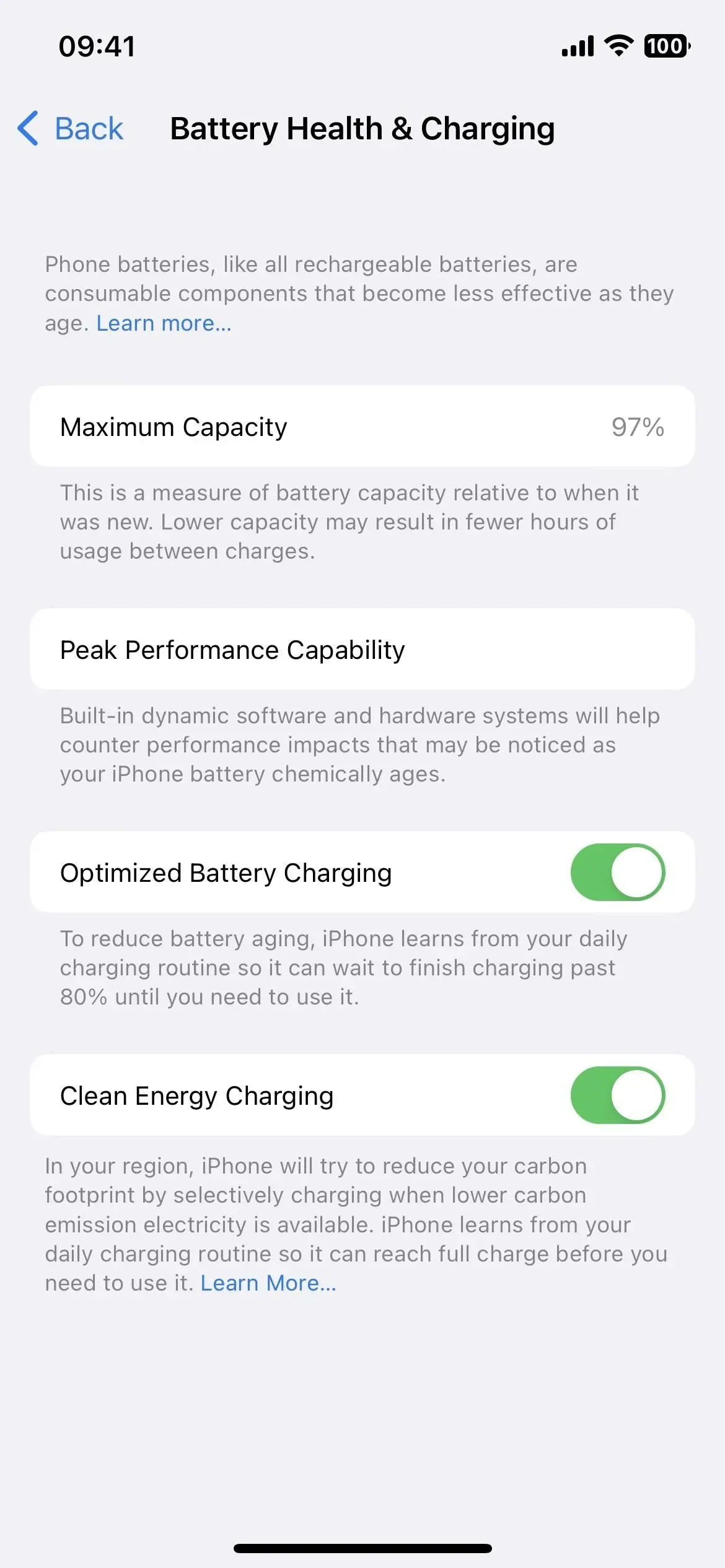
4. Live-evenementen
Live Activiteit is eindelijk hier. Ze verschijnen onderaan het vergrendelingsscherm van uw iPhone en in Dynamic Island voor iPhone 14 Pro- en 14 Pro Max-modellen, en geven de nieuwste app-gegevens weer die in realtime zijn bijgewerkt.
Het live streamen van sportgames op de Apple TV-app is een voorbeeld van wat Live Activity kan doen. Selecteer een live game die beschikbaar is in jouw regio in het gedeelte Live Sports en klik vervolgens op de knop Abonneren. Je ziet dan game-by-game en real-time scores op het vergrendelscherm en in Dynamic Island als je een iPhone 14 Pro of 14 Pro Max hebt. Op dit moment kan ik het alleen aan de praat krijgen met MLB-games.
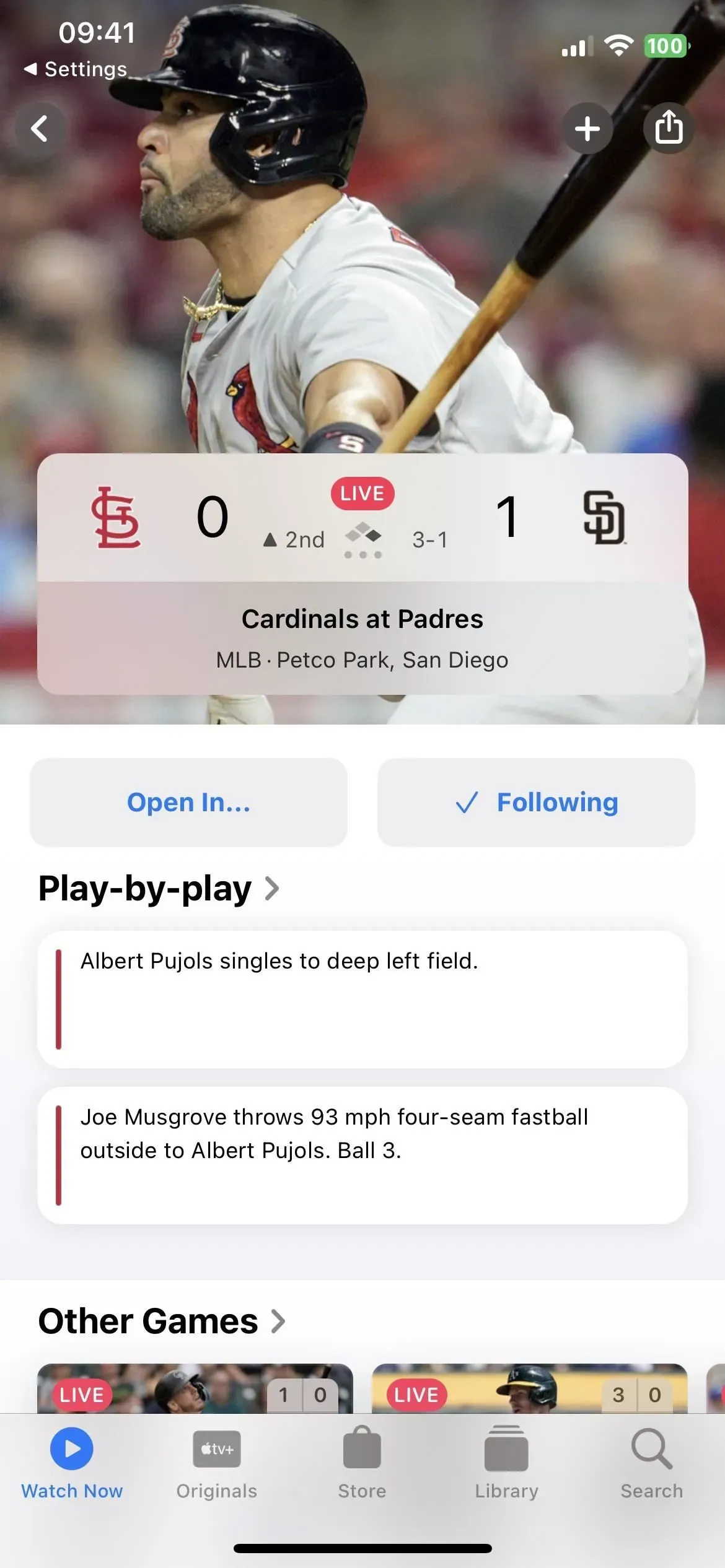
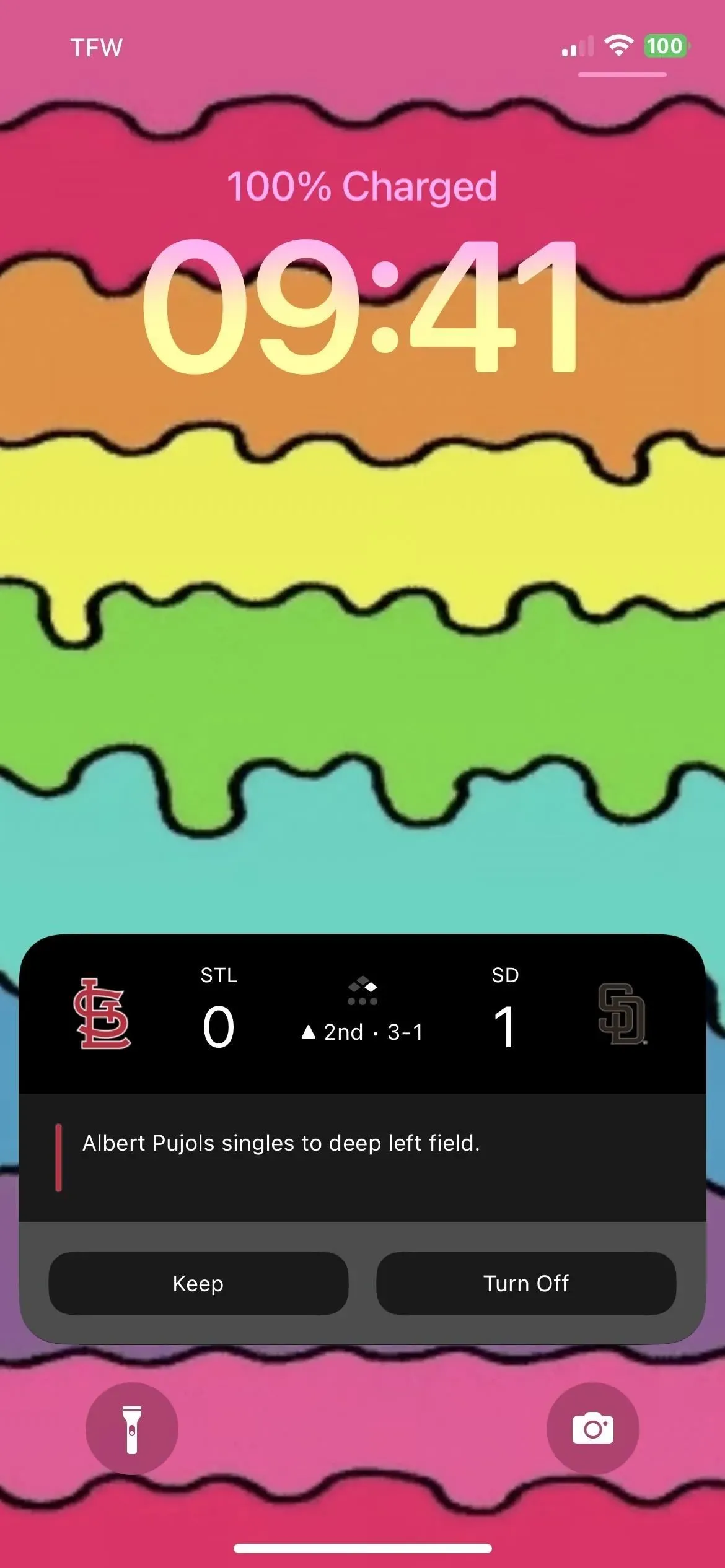
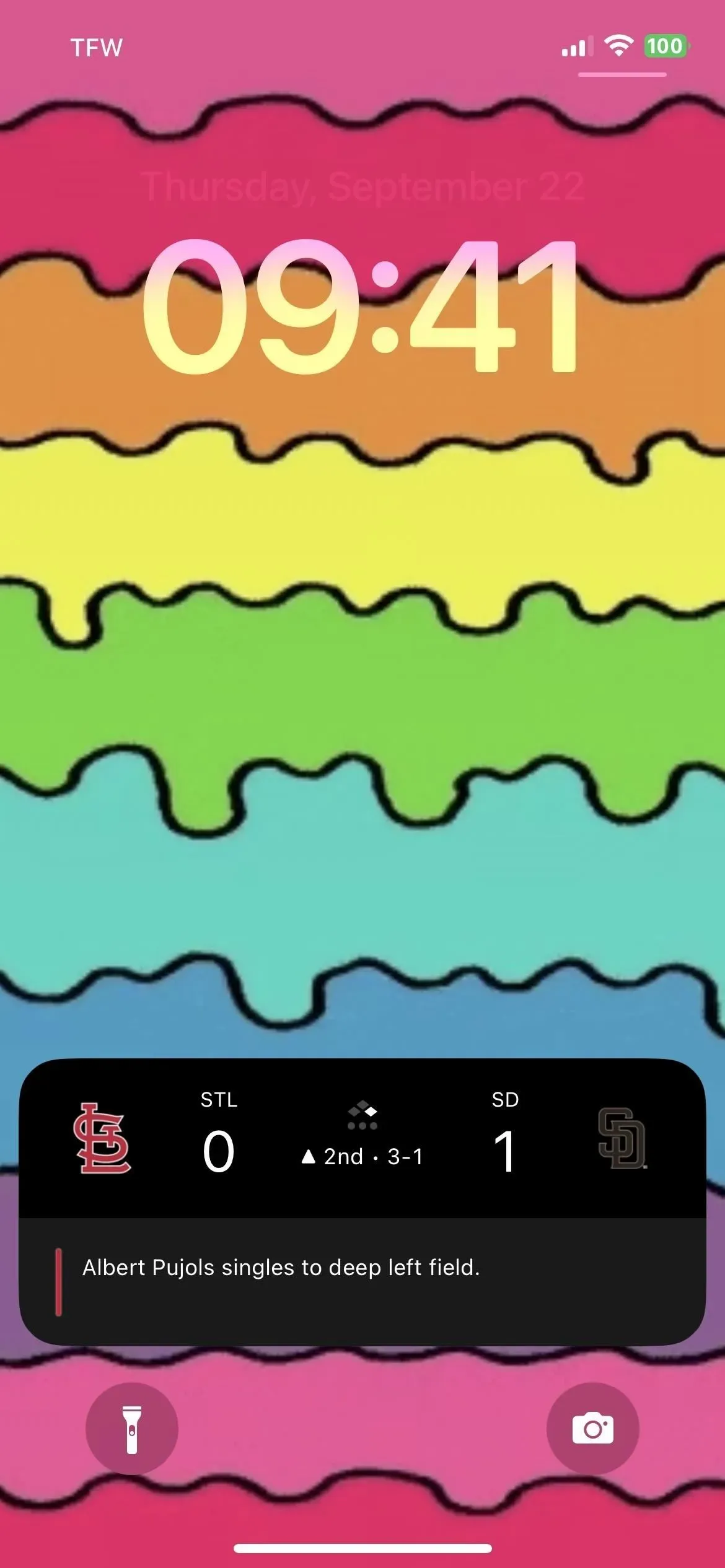
Volgens Apple kan Live Activity maximaal acht uur actief zijn op Dynamic Island, maar maximaal 12 uur op het vergrendelscherm. Op iPhone 14 Pro en 14 Pro Max verdwijnt Live Activity dus na acht uur van Dynamic Island, maar blijft het nog vier uur op het vergrendelscherm staan. Onnodig te zeggen dat u op elk moment kunt stoppen met het volgen van live-activiteit.
Daarnaast heeft Dynamic Island vier verschillende weergavemodi voor live-actie: compacte weergave starten, compacte weergave beëindigen, minimale weergave en uitgebreide weergave.
5. Actie-API
Live-activiteiten zijn niet alleen voor Apple-apps – elke externe ontwikkelaar kan ze opnemen in hun apps met het nieuwe ActivityKit-framework. Voorbeelden van activiteiten die u kunt volgen, zijn onder meer een auto ophalen bij Uber of Lyft, pakketten bezorgen bij UPS of FedEx, eten bezorgen bij GrubHub of DoorDash, afhaalmaaltijden bestellen bij Starbucks of Target, sporten met Nike of Health, enzovoort.
Zolang ontwikkelaars Live-activiteiten voor hun apps maken, kun je ze pas uitproberen als iOS 16.1 stabiel is. Dit komt omdat ontwikkelaars hun bijgewerkte Live Activity-apps niet naar de App Store kunnen verzenden totdat de nieuwste iOS 16.1 Release Candidate-bèta beschikbaar is. Je kunt bèta-apps vinden op TestFlight die experimenteren met Live Activity.
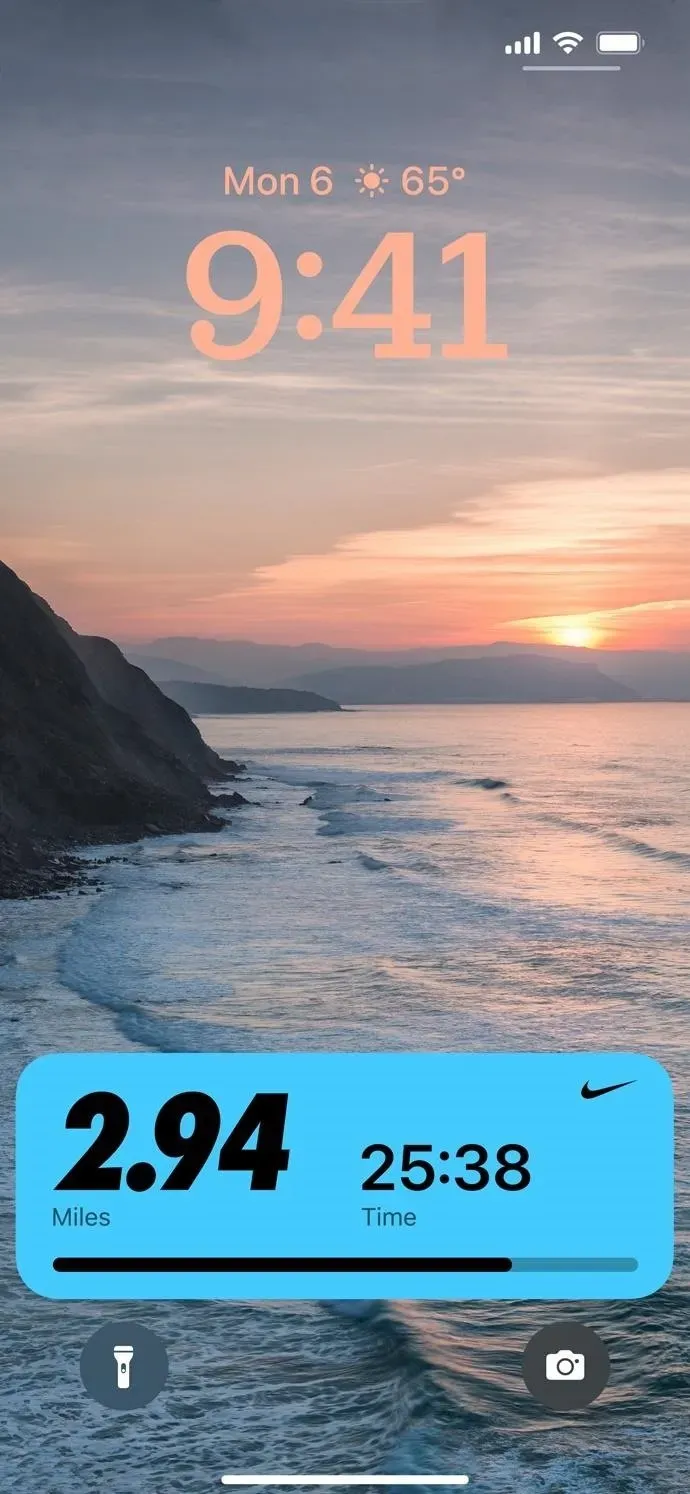
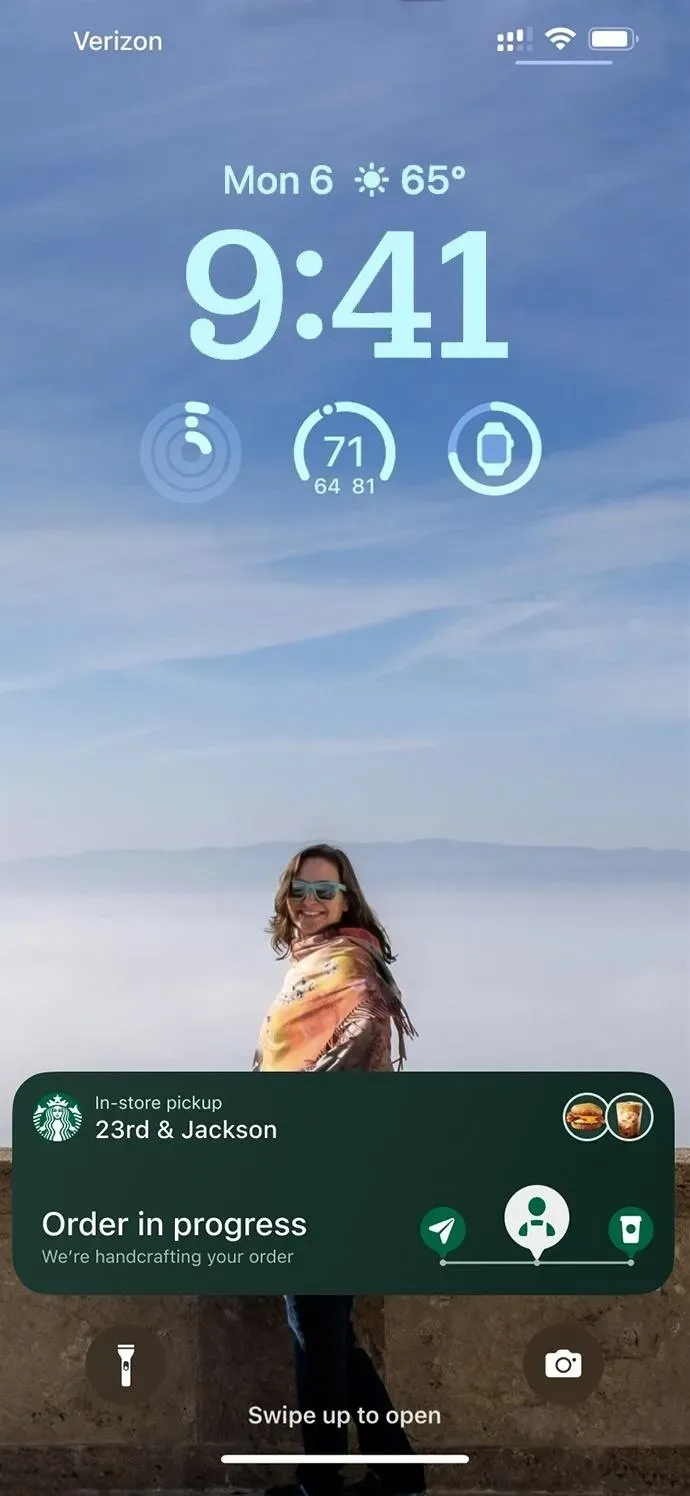
6. Download in-app-inhoud voordat u apps voor de eerste keer start
Er is een nieuwe schakelaar “Inhoud in app” in Instellingen -> App Store die “apps automatisch op de achtergrond start om inhoud te downloaden voordat ze voor het eerst worden gestart”, indien ingeschakeld. Je zult vooral veranderingen opmerken in games en navigatie-applicaties, die veel middelen nodig hebben om goed te werken. De App Store heeft limieten voor de bestandsgrootte, maar ontwikkelaars kunnen de vereiste bronnen gebruiken nadat de app voor het eerst is geïnstalleerd.
Het is niet duidelijk of deze functie alleen van toepassing is tijdens de eerste installatie van de app, of dat het ook nieuwe inhoud in de app op de achtergrond kan installeren na het handmatig of automatisch installeren van een app-update. Na installatie van de iOS 16.1-update moet deze schakelaar standaard zijn ingeschakeld.
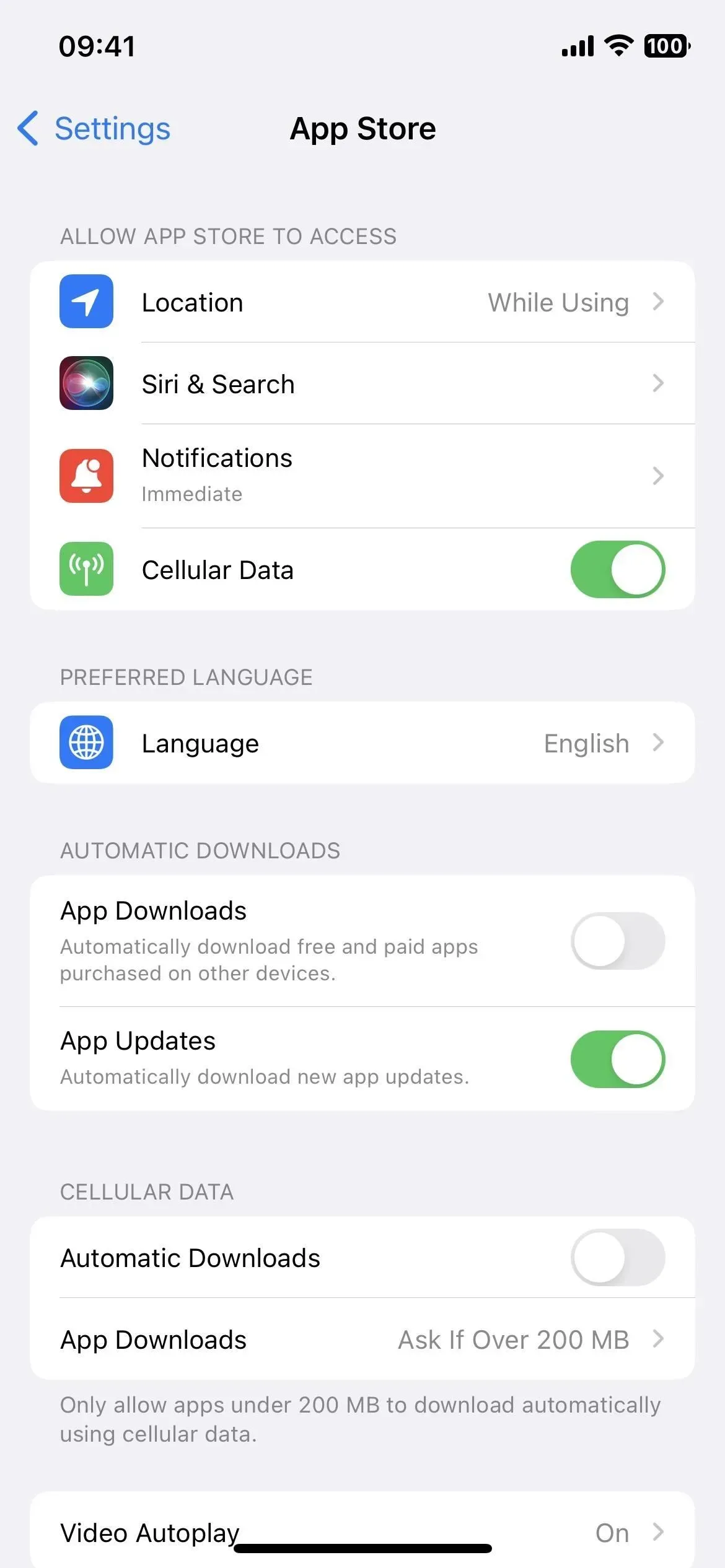
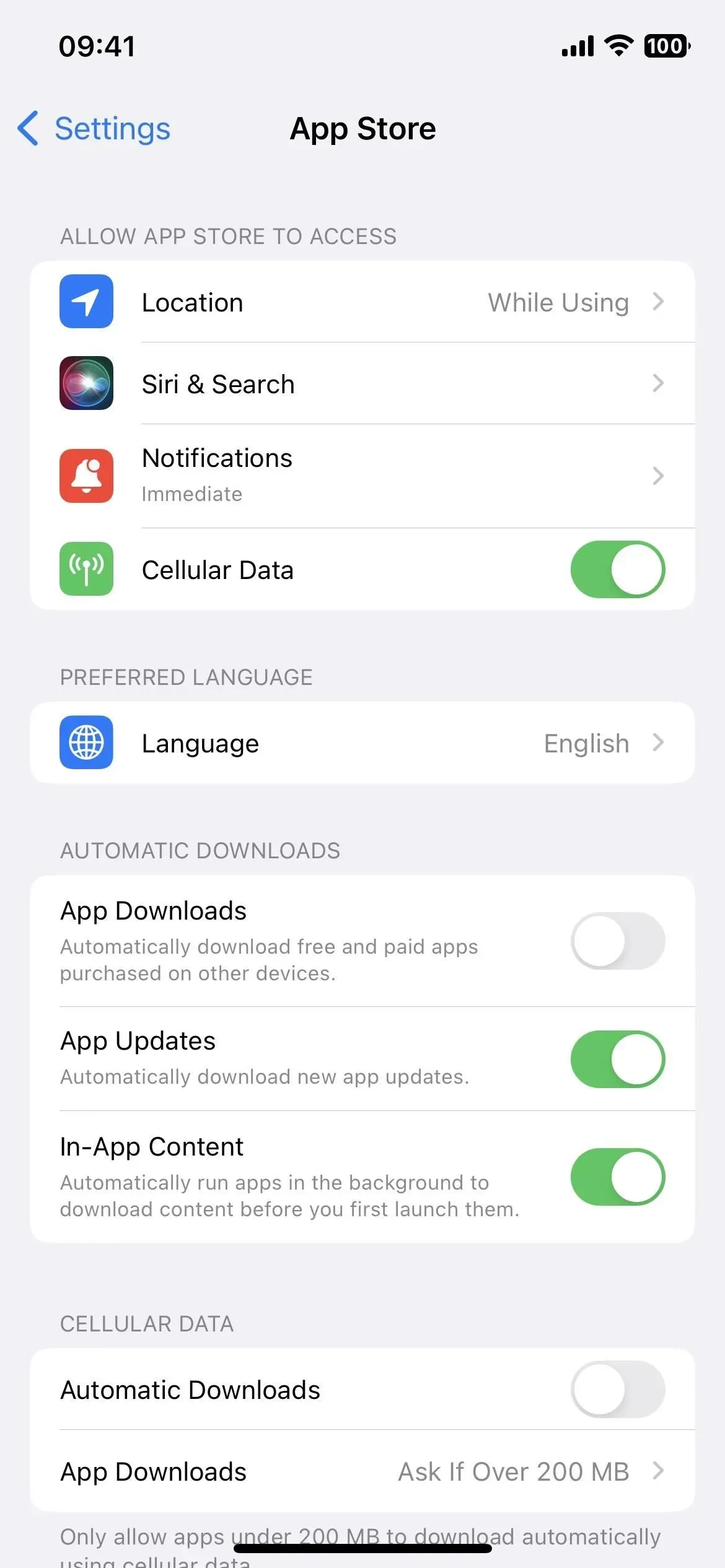
Voor (links) en na (rechts) de iOS 16.1-update.
7. Meld je aan voor Fitness+ zonder Apple Watch
Vóór iOS 16.1 was voor een abonnement op Fitness+ in de Fitness-app een Apple Watch vereist. Nu heb je het niet nodig, maar mis je alle gezondheids- en fitnessstatistieken die tijdens je training op je Apple Watch worden weergegeven. Als u niet om die gegevens geeft en gewoon uw training wilt bijhouden, is Fitness+ nu een haalbare optie.
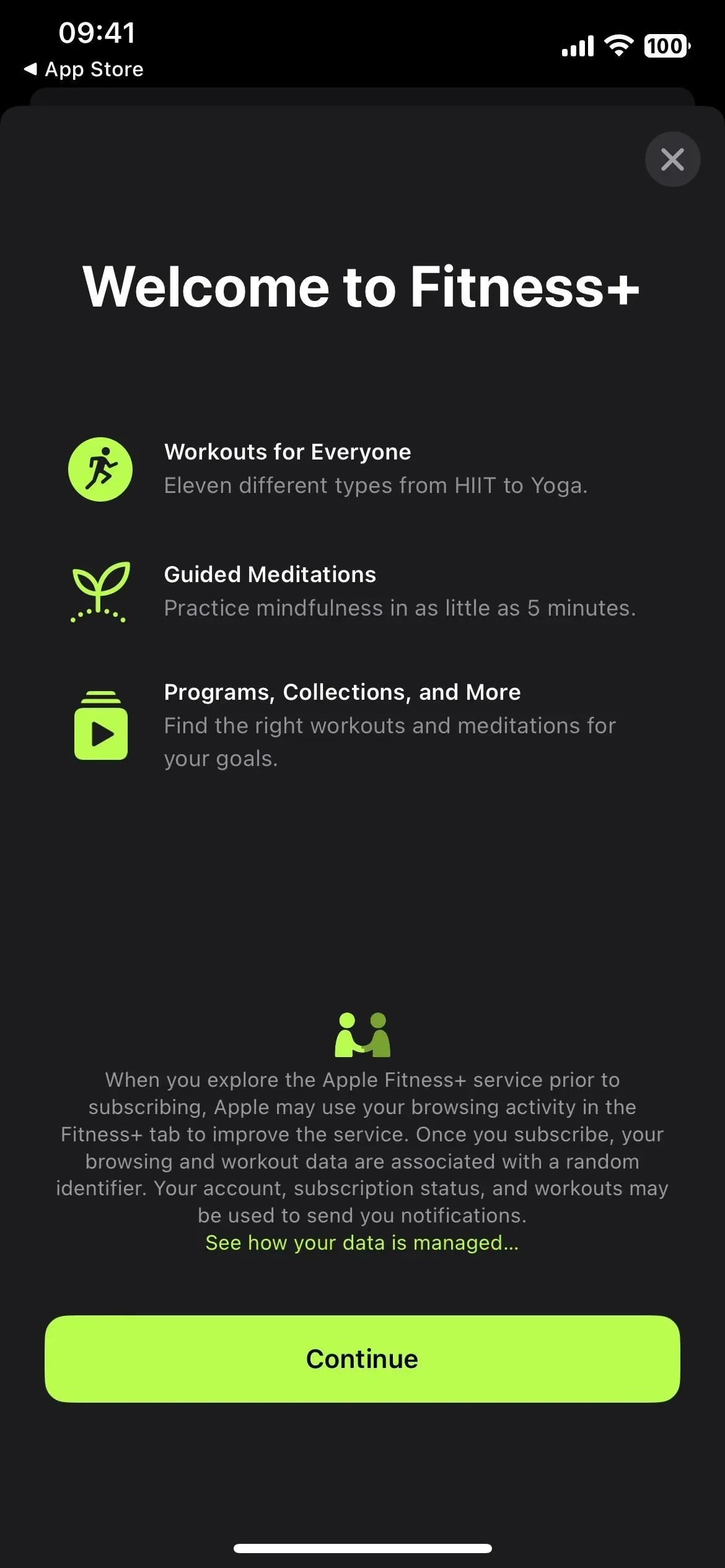
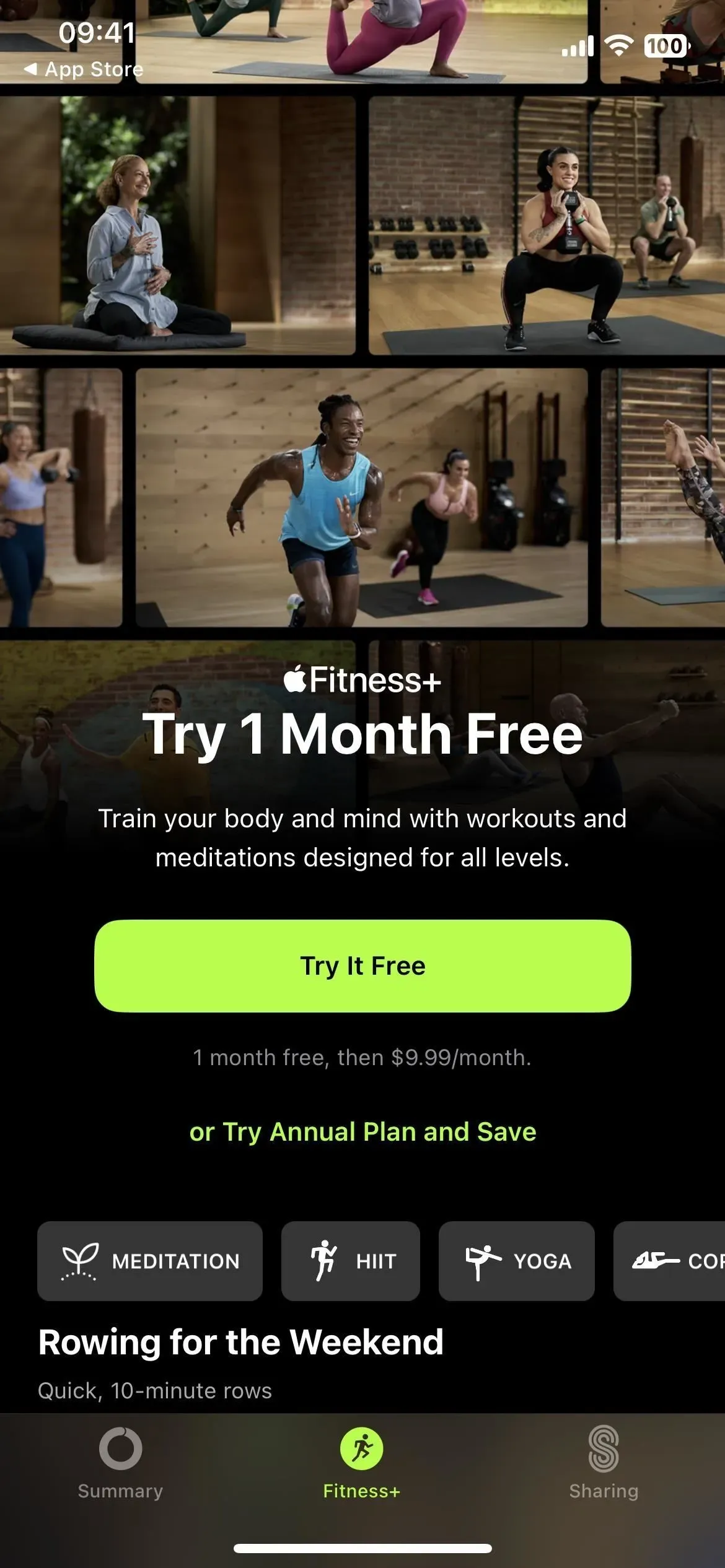
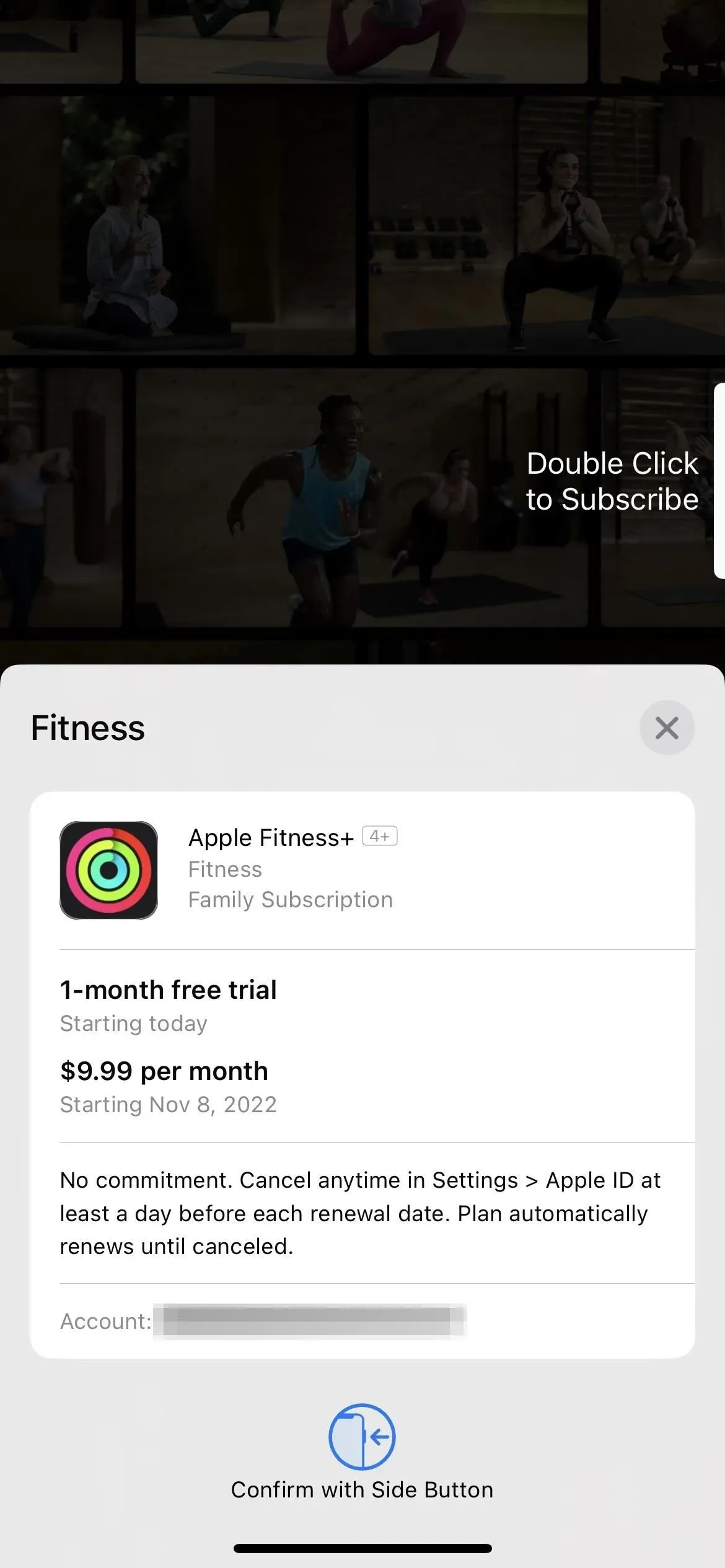
8. Nieuwe snelkoppelingsacties
De iOS 16.0-update heeft bijna 60 nieuwe acties toegevoegd aan de Shortcuts-app, en iOS 16.1 voegt er nog een paar toe. Een daarvan is “Huidige focus ophalen” voor de app Instellingen, die de huidige actieve focus retourneert. De andere is “Zoeken in snelkoppelingen” voor de app Snelkoppelingen, die snelkoppelingen opent en zoekt naar de opgegeven tekst.
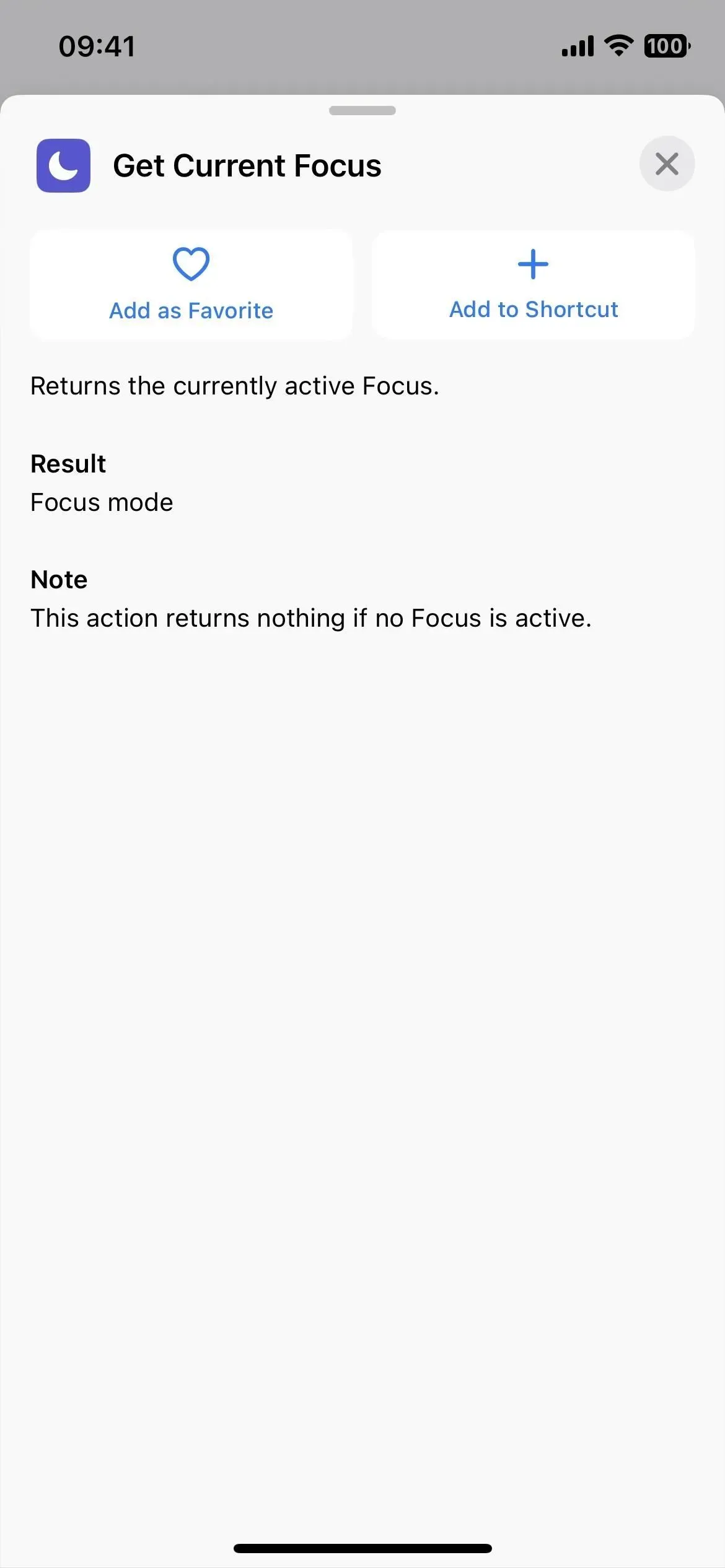
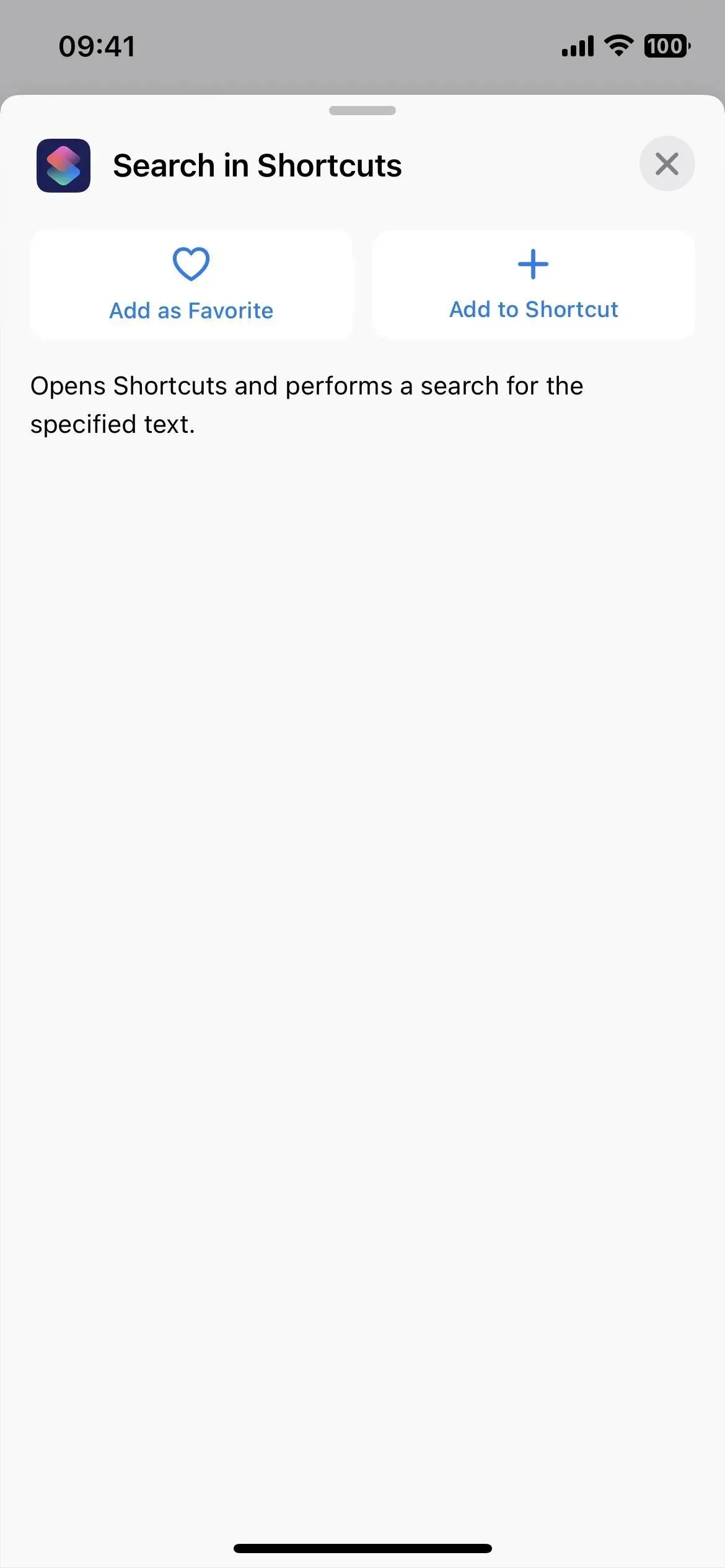
9. Verwijder Apple Wallet
Als u geen gebruik maakt van Apple Pay, Apple Cash, Apple Card of geen klantenkaarten en tickets opslaat in Apple Wallet, kunt u eindelijk de Apple Wallet-app verwijderen. Voorheen kon je het alleen van het startscherm verwijderen door het in de toepassingsbibliotheek te verbergen, maar nu kun je het permanent verwijderen.
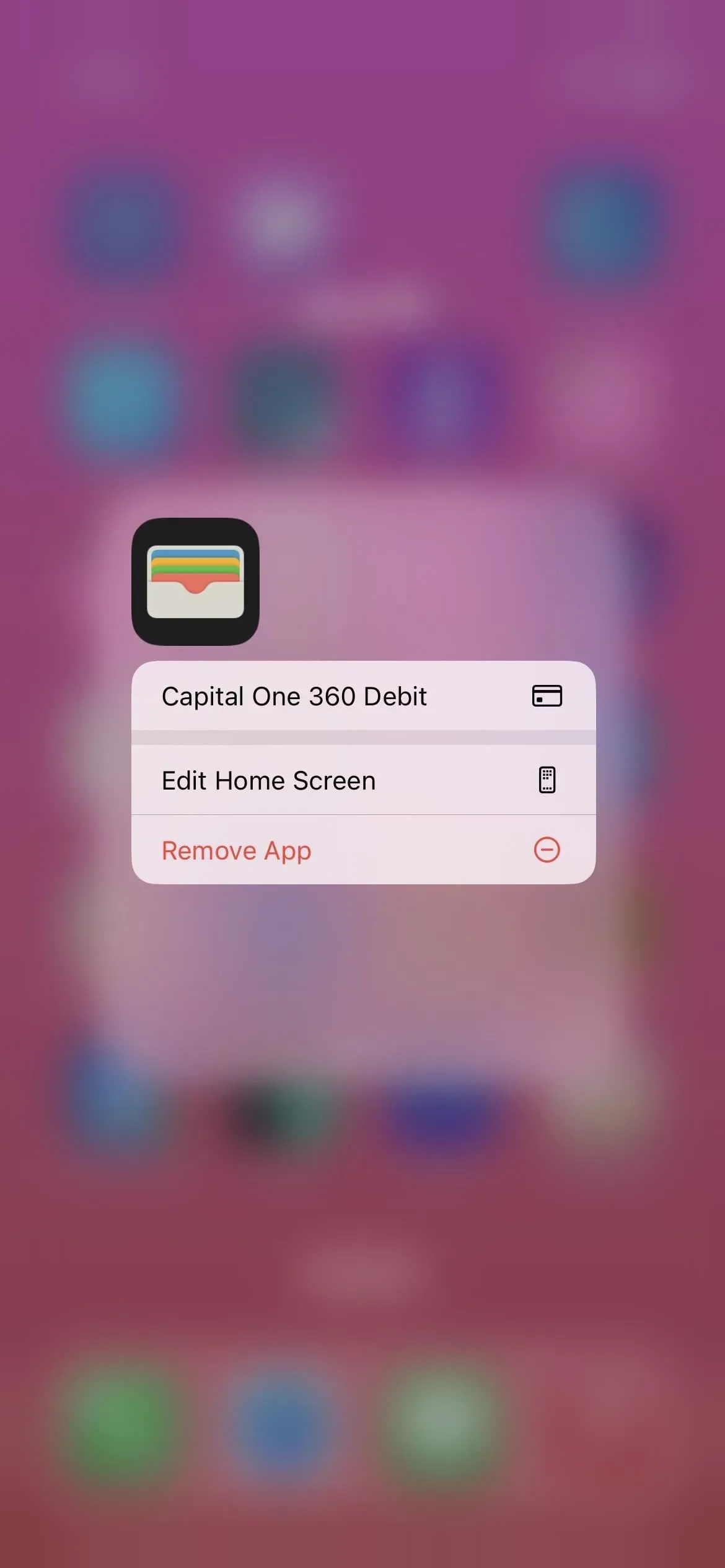
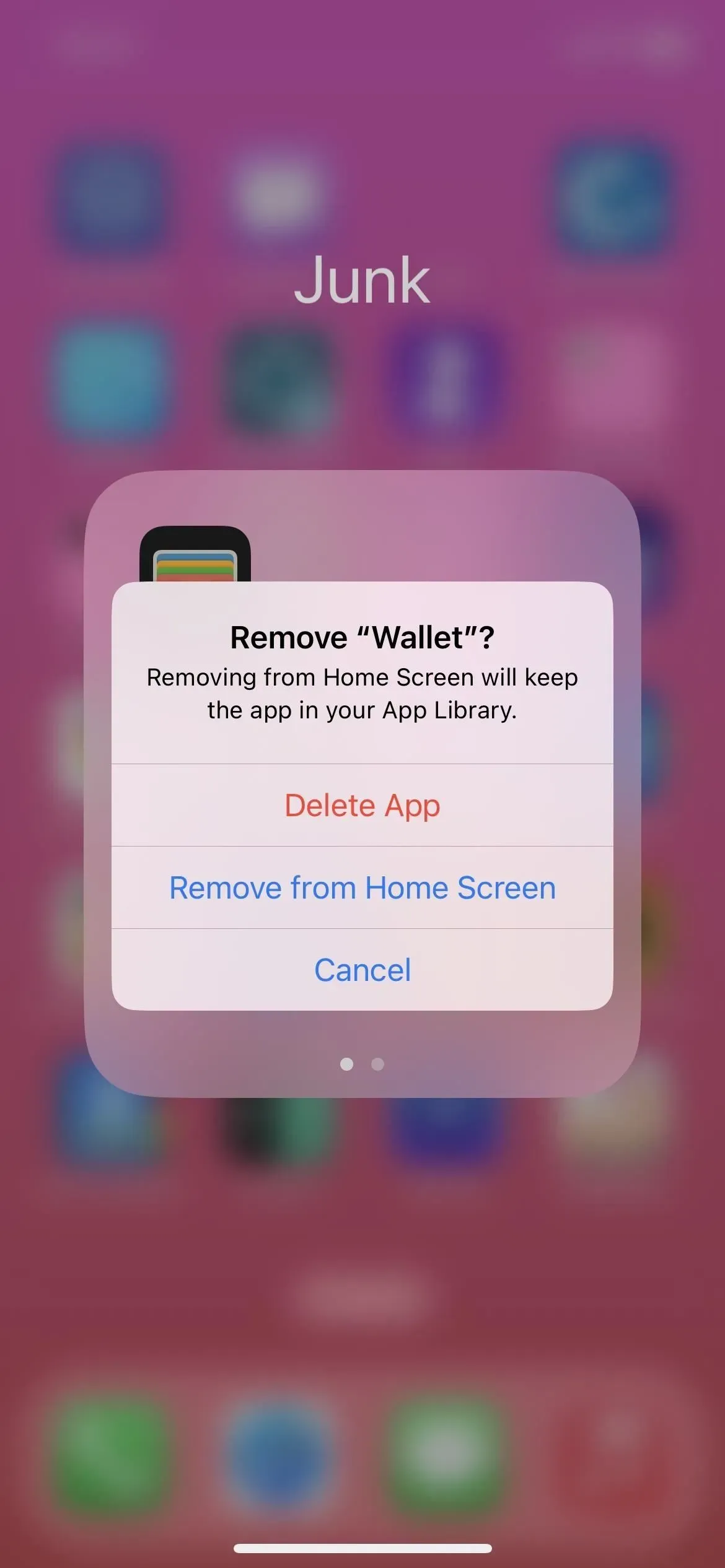
10. Wijzigingen in de aanpassing van het vergrendelscherm
Apple maakt het vergrendelscherm en het startscherm minder verwarrend in iOS 16.1. Wanneer u nu op de knop “Aanpassen” klikt voor het vergrendelingsscherm in de schakelaar voor het vergrendelingsscherm, heeft u de keuze tussen het bewerken van het vergrendelingsscherm of de achtergrond van het startscherm.
Vroeger ging het rechtstreeks naar de editor voor het vergrendelscherm als je op Aanpassen klikte. Als je klaar bent met bewerken, krijg je de optie “Instellen als achtergrondpaar” of “Startscherm aanpassen”. Je zult deze twee opties nog steeds zien wanneer je een nieuw vergrendelscherm toevoegt.
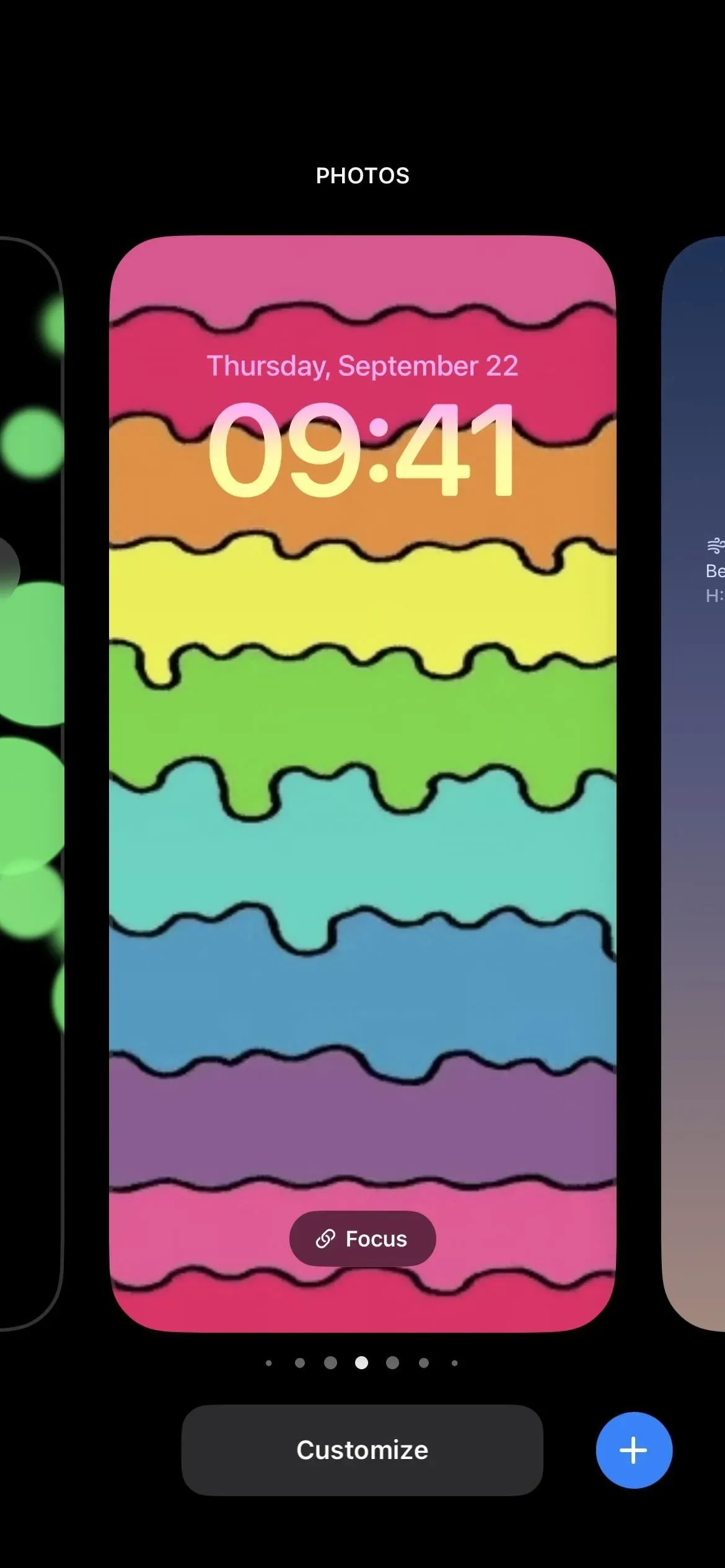

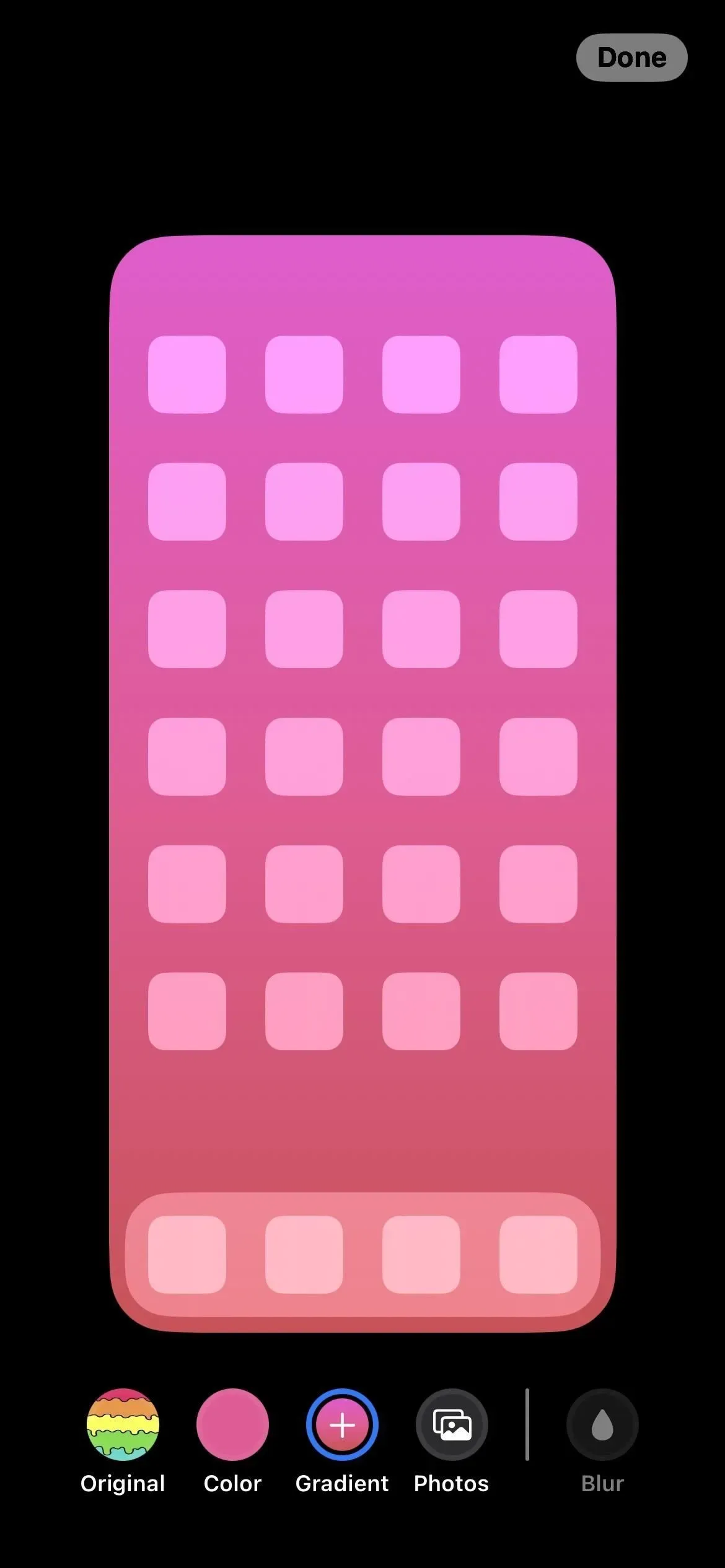
11. Wissel achtergrondparen van instellingen
Apple blijft het behangbeheer aanpassen en iOS 16.1 geeft ons een betere ervaring via Instellingen -> Achtergrond. Voorheen kon je alleen je huidige achtergrond aanpassen of een nieuw paar toevoegen – je kon niet schakelen tussen al je paren. De nieuwe interface lost dit op.
De achtergrondinstellingen tonen uw huidige achtergrondpaar en u kunt naar links of rechts vegen om de achtergrondset te vinden waarnaar u wilt overschakelen en u kunt op “Instellen als huidig” klikken om wijzigingen aan te brengen. Hoewel er een opnieuw ontworpen knop “Nieuwe achtergrond toevoegen” onder het voorbeeld is, kun je ook helemaal naar links vegen naar de onderkant van het voorbeeld en op de plus (+) drukken op een lege set om een nieuw paar te maken en te gebruiken.
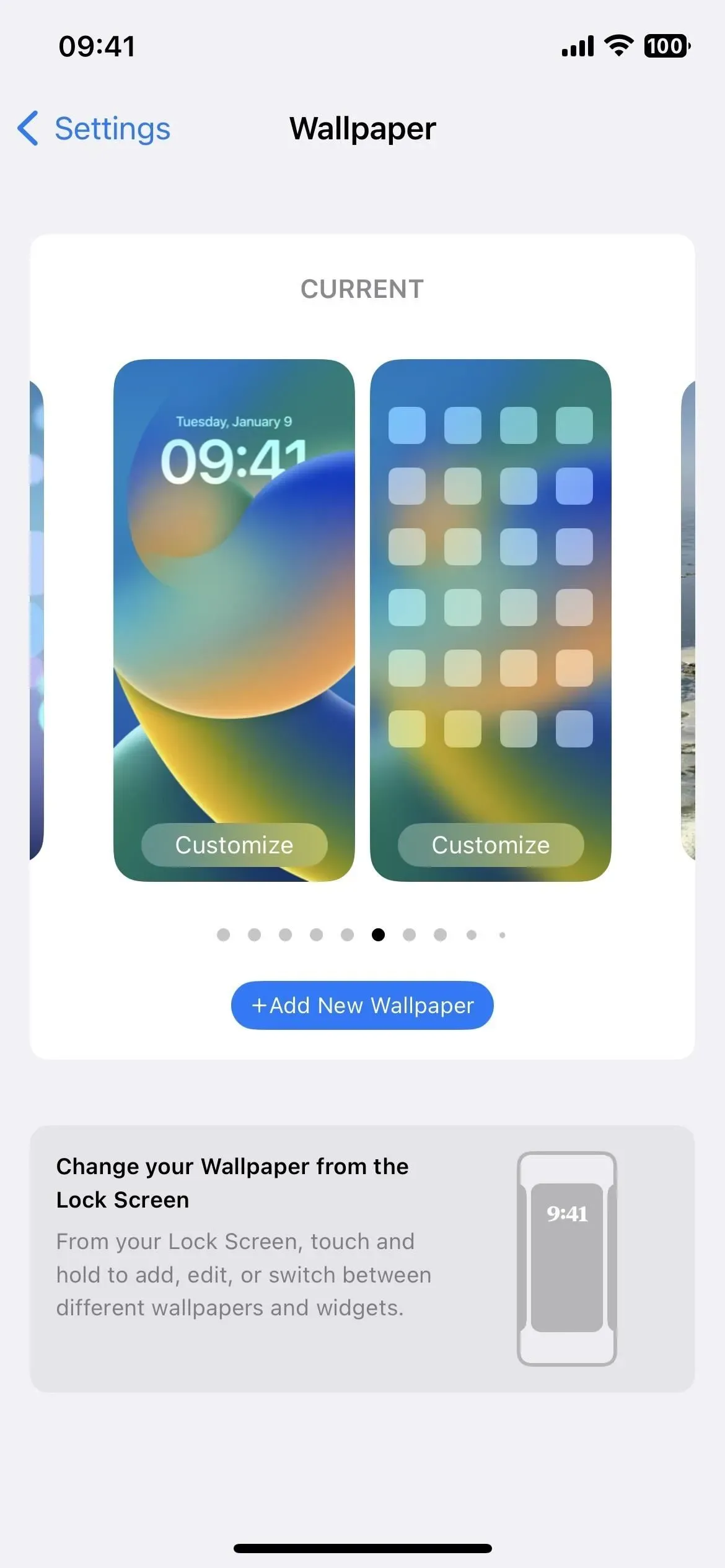
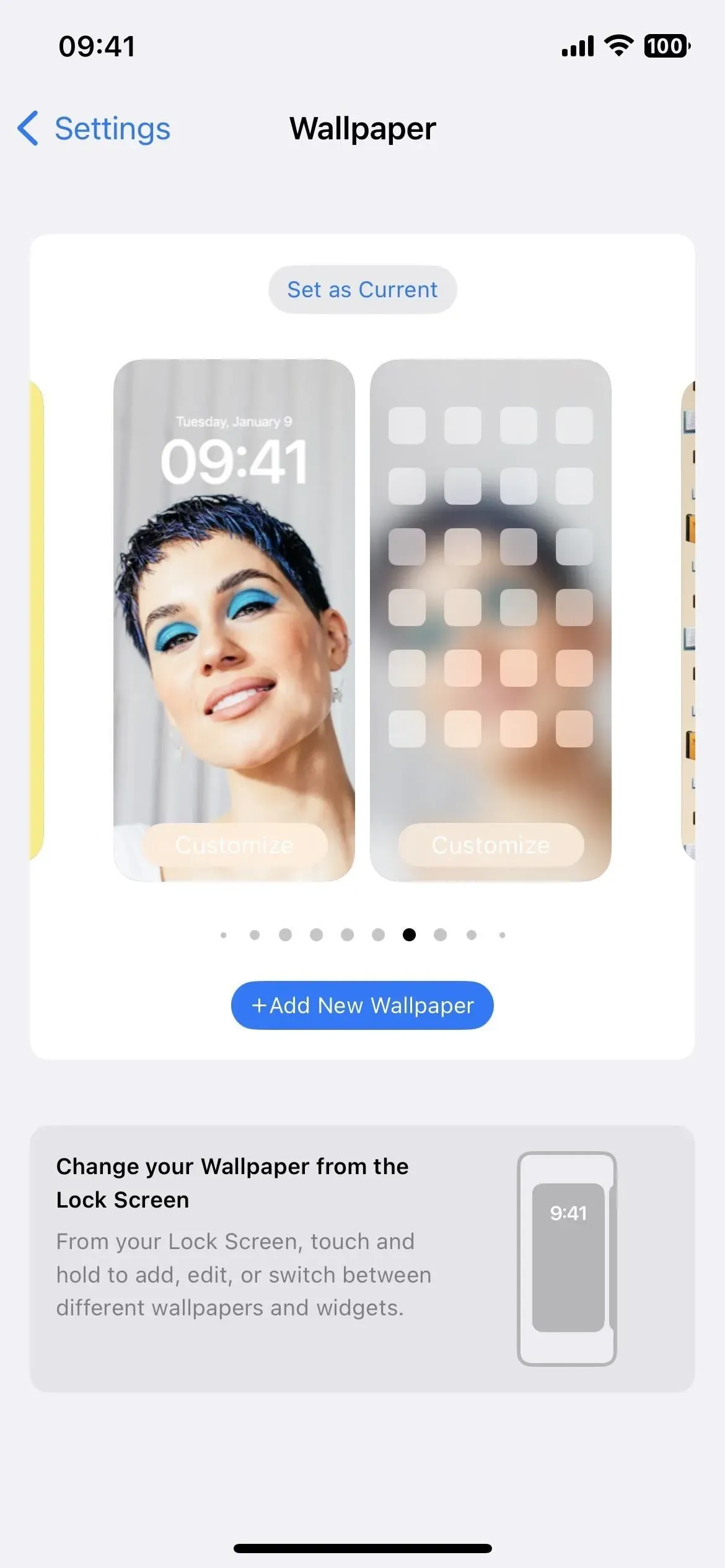
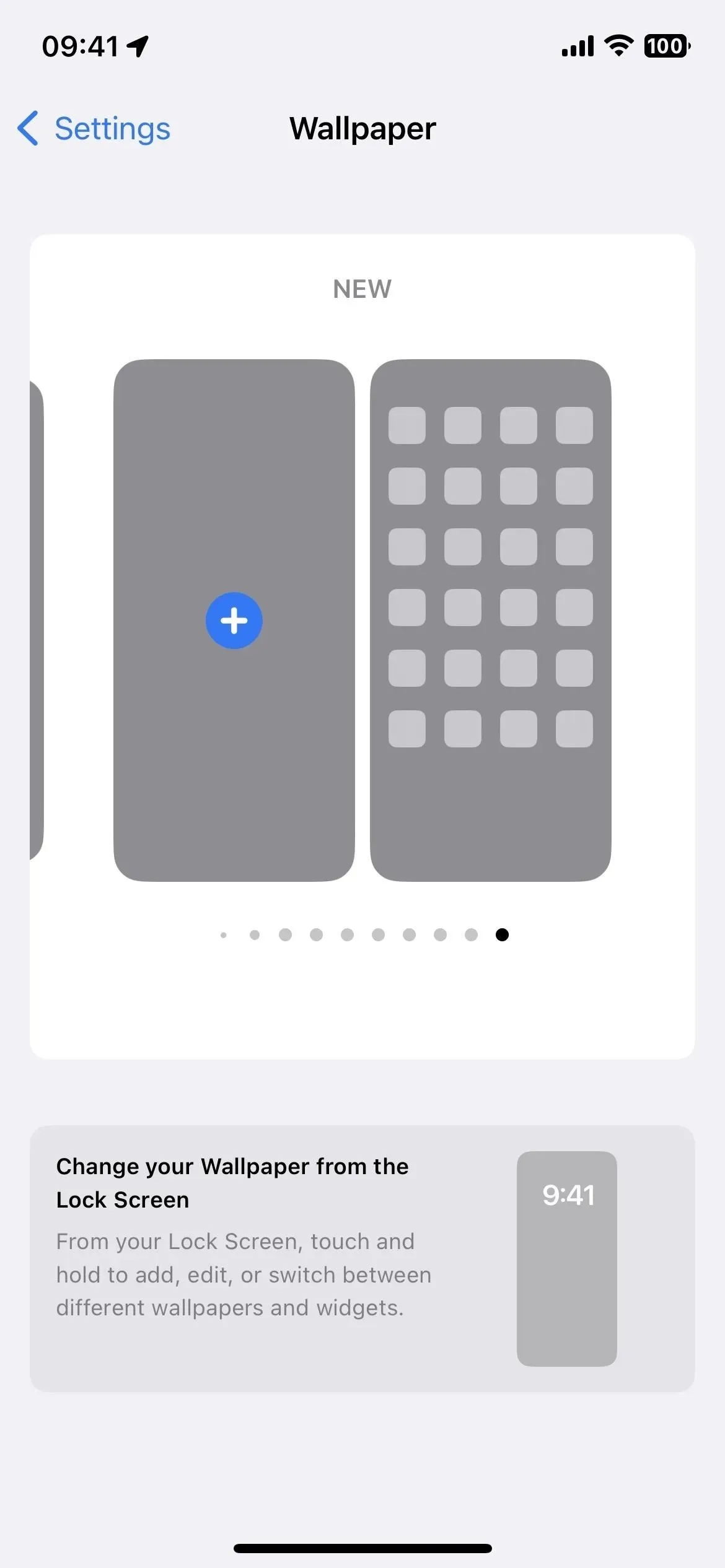
12. Wijzigingen in de screenshot-editor
Wanneer u op de miniatuur klikt nadat u een screenshot hebt gemaakt om de editor te openen, zou alles er hetzelfde uit moeten zien totdat het tijd is om de editor te verlaten. Klik op Gereed en in plaats van dat een groot actieblad de onderste helft van het scherm beslaat (schermafbeelding links hieronder), krijgt u een kleiner contextmenu naast de knop Gereed zelf (schermafbeelding rechts hieronder).
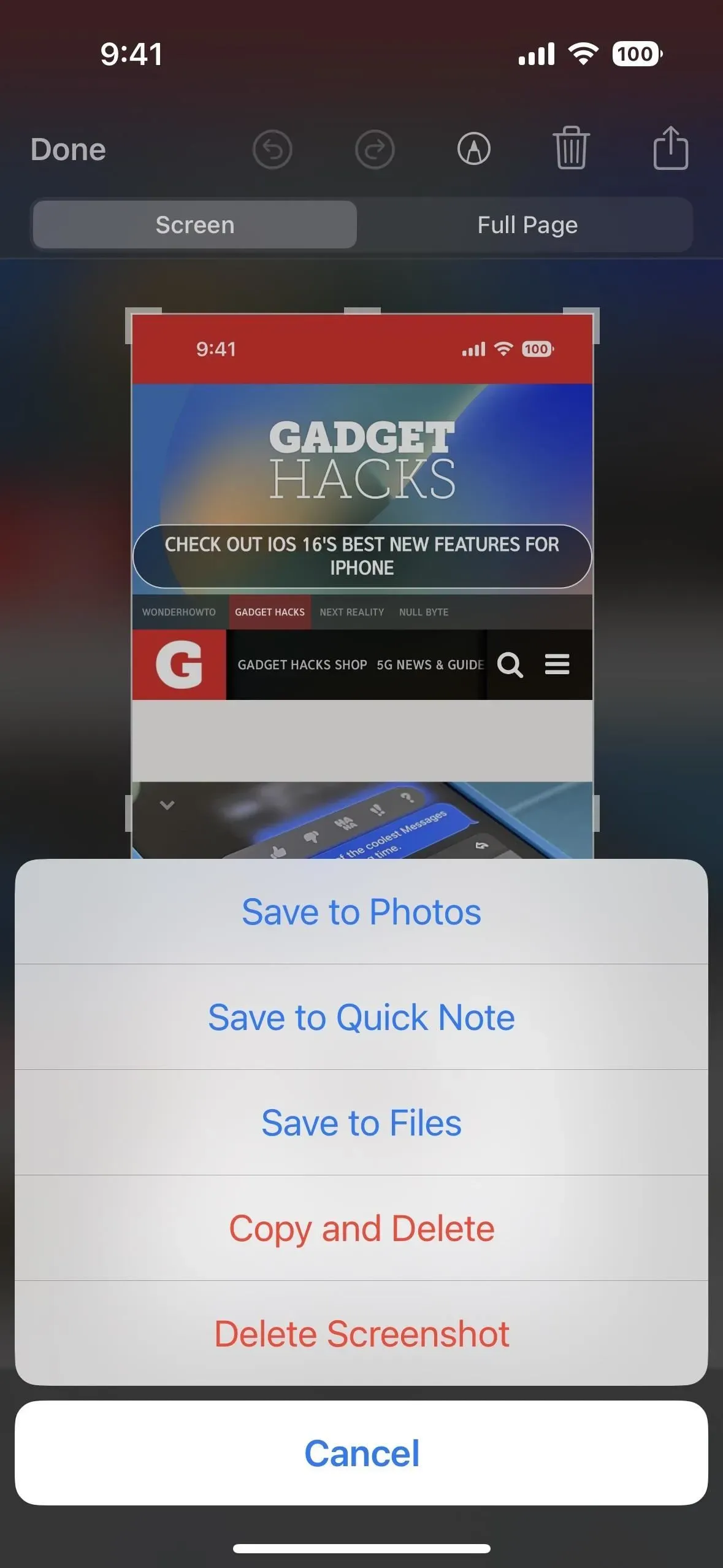
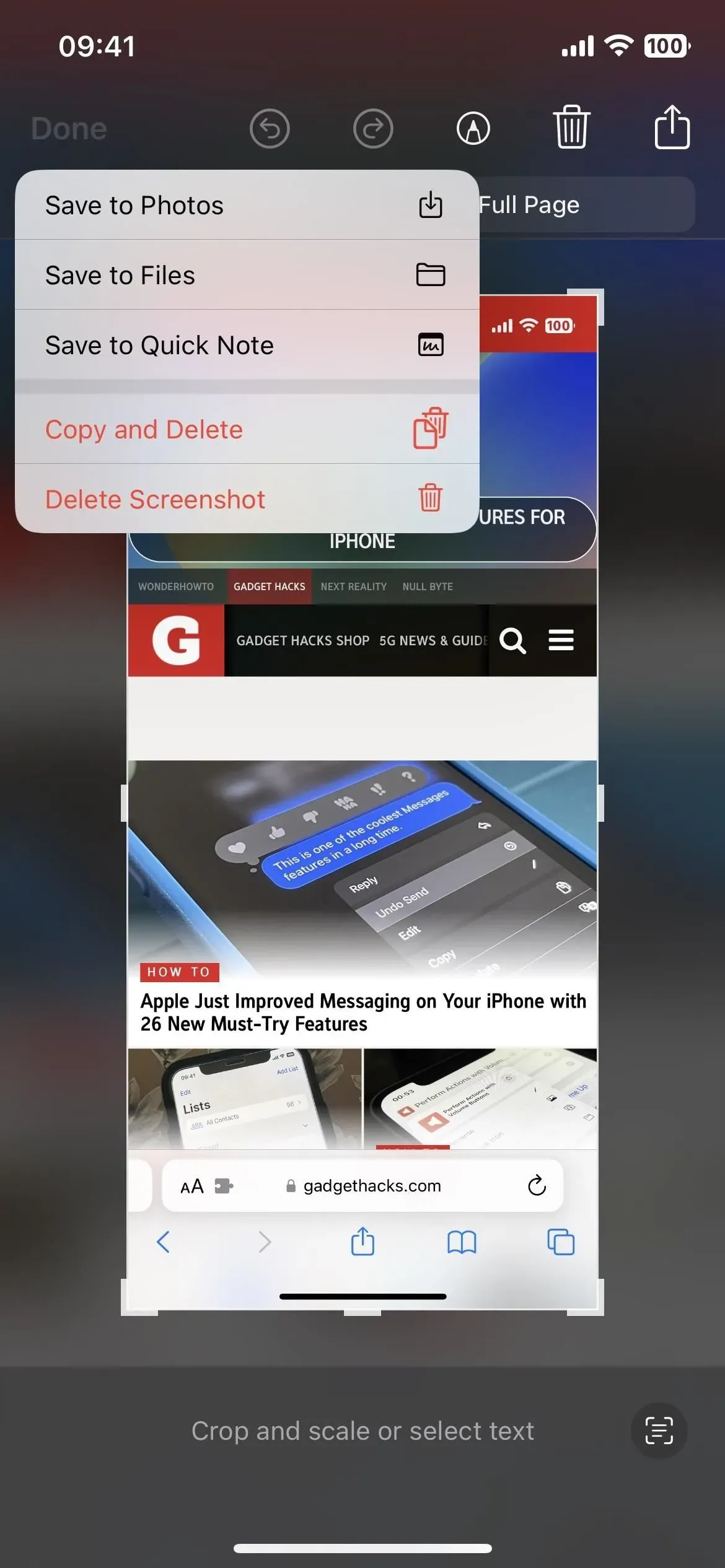
13. Gedeelde iCloud-fotobibliotheek
Als u Family Sharing gebruikt om inhoud te delen met uw partner, kinderen en andere gezinsleden, is iCloud Shared Photo Library een andere functie waarvan u nu kunt profiteren. Het kan worden gedeeld met maximaal vijf gebruikers en iedereen kan inhoud toevoegen, bewerken, toevoegen aan favorieten, bijschriften toevoegen en inhoud verwijderen.
U kunt ervoor kiezen om al uw foto’s op te nemen in een gedeelde bibliotheek of de aanpassingstools te gebruiken om alleen bepaalde inhoud op te nemen op basis van een startdatum of een groep mensen. Mensen kunnen ook handmatig inhoud toevoegen of media automatisch delen via een schakelaar in de Camera-app, via een Bluetooth-nabijheidstrigger of via suggesties voor delen in For You.
Materiaal uit je gedeelde iCloud-fotobibliotheek kan worden weergegeven in de Foto’s-widget, in Uitgelichte foto’s in het gedeelte Voor jou of als aandenken.
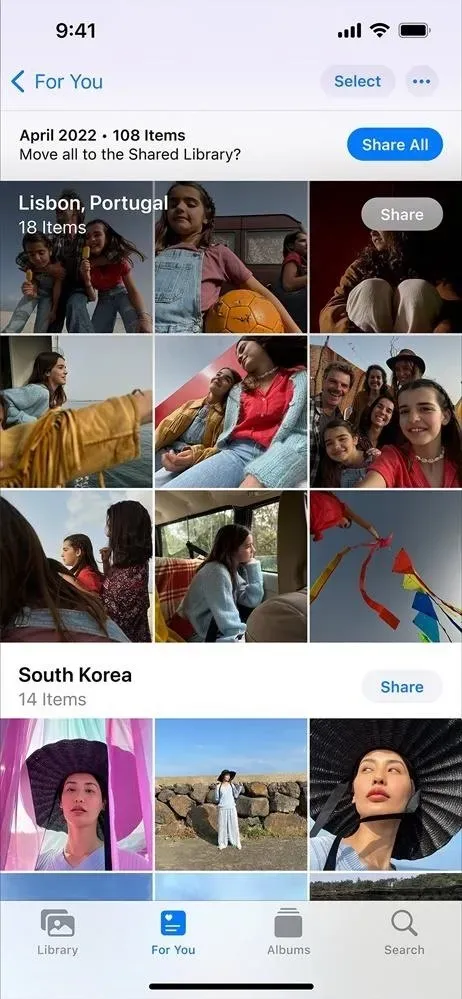
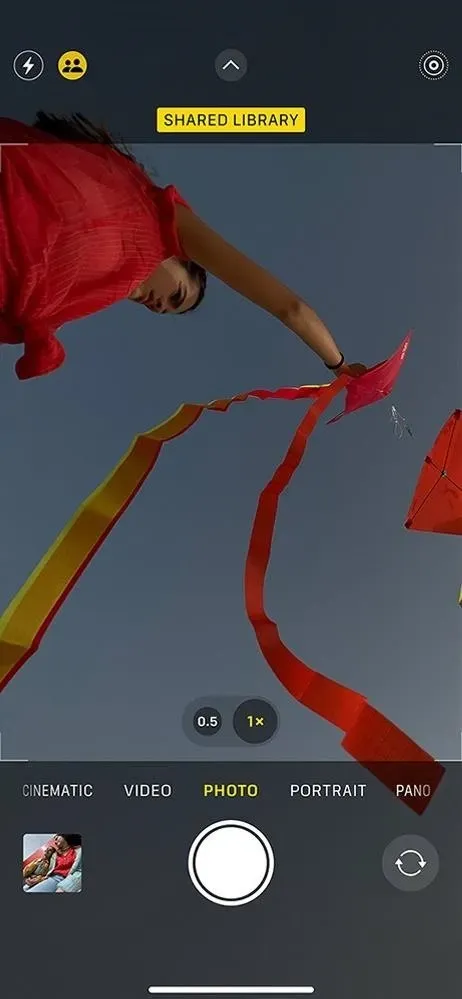
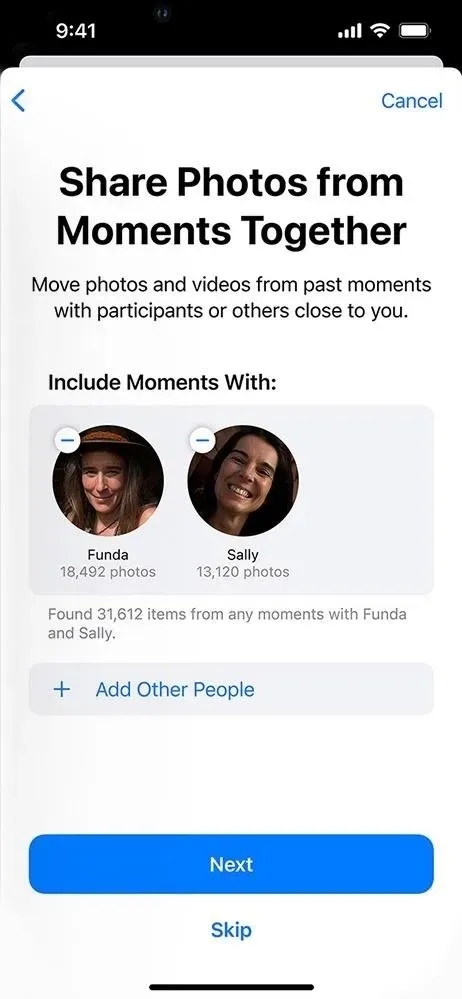
14. Materieondersteuning
Matter, een nieuwe universele open connectiviteitsstandaard voor de Home-app, Siri, Control Center en op HomeKit gebaseerde apps, maakt veilige IP-gebaseerde communicatie mogelijk tussen een breed scala aan compatibele smart home-apparaten en accessoires.
Een gratis protocol dat is ontwikkeld door de Connectivity Standards Alliance , waar honderden bedrijven zoals Apple, Amazon en Google deel van uitmaken, zorgt ervoor dat apparaten en accessoires van verschillende bedrijven naadloos kunnen samenwerken op verschillende platforms. Volgens Apple zal dit “klanten meer keuze en interoperabiliteit bieden.”
Amazon Echo , Google Home en Samsung SmartThings zijn slechts enkele van de slimme thuistechnologieën die met Matter werken. Om Matter-accessoires te gebruiken, heb je een thuishub nodig, zoals een Apple TV of HomePod.
Nu het weg is, kun je alle aangesloten Matter-accessoires zien via Instellingen -> Algemeen -> Matter-accessoires.
15. Verbeteringen in het spelcentrum
De app Contacten toont de Game Center-profielen van je vrienden, zodat je kunt zien welke games ze spelen en welke prestaties ze hebben behaald. Game Center heeft ook een nieuwe schakelaar “Allow Friends to Search” en een nieuw opstartscherm genaamd “Help Your Friends Find You”.
Help je Game Center-vrienden je sneller te vinden aan de hand van de naam die ze voor je hebben in de Contacten-app. Hiervoor gebruikt Game Center het e-mailadres en telefoonnummer dat aan uw Apple ID is gekoppeld.
Multiplayer-games die werken met Game Center werken naar verwachting ook met SharePlay, dus je kunt games spelen met vrienden tijdens FaceTime-gesprekken.
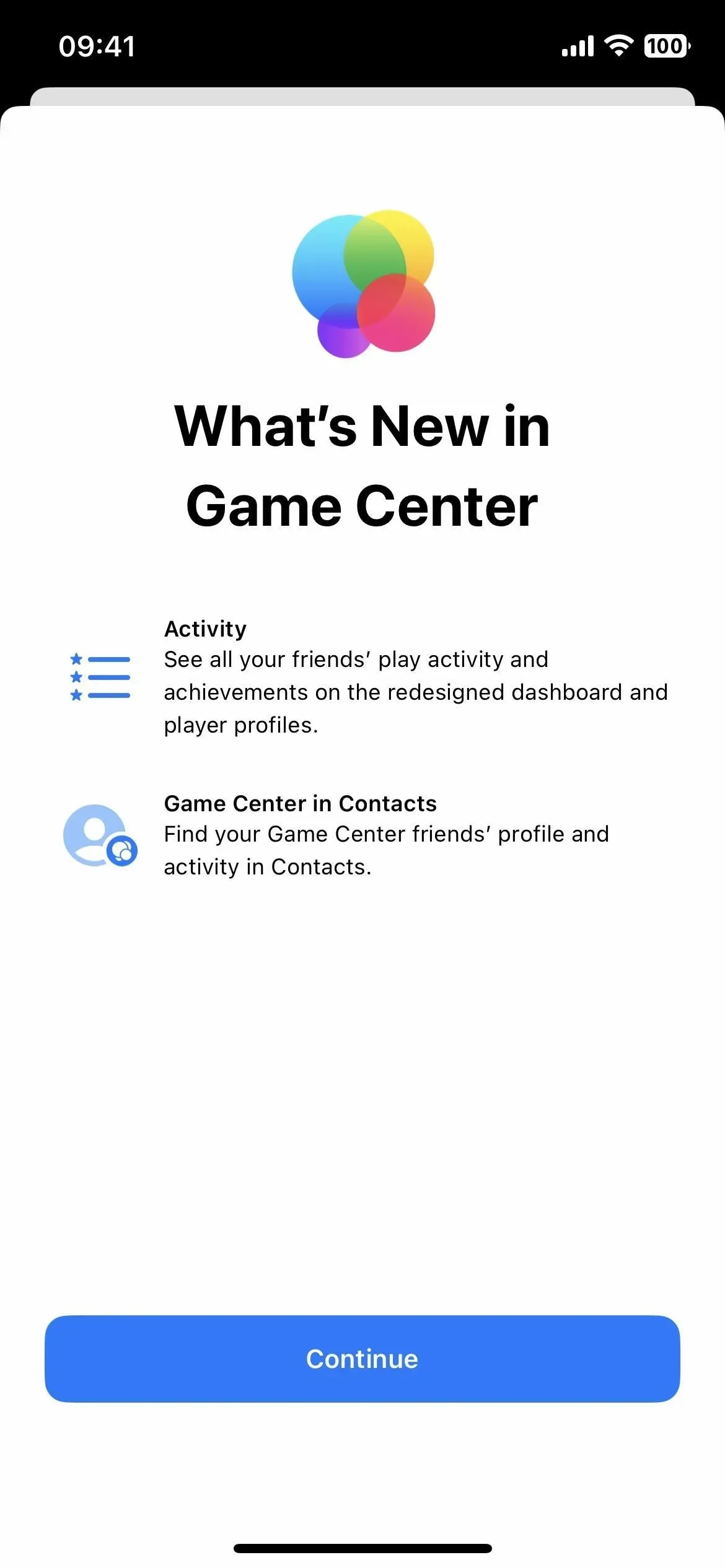
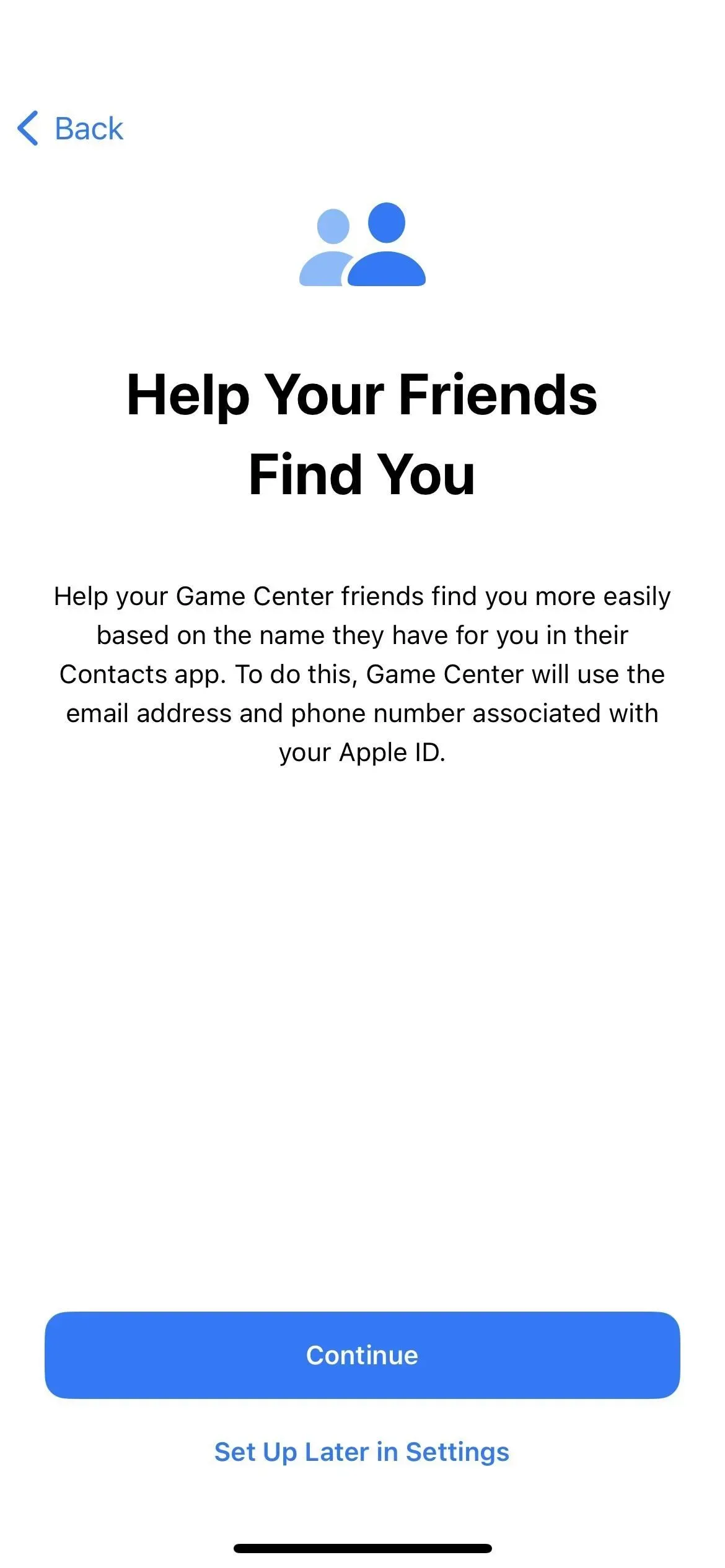
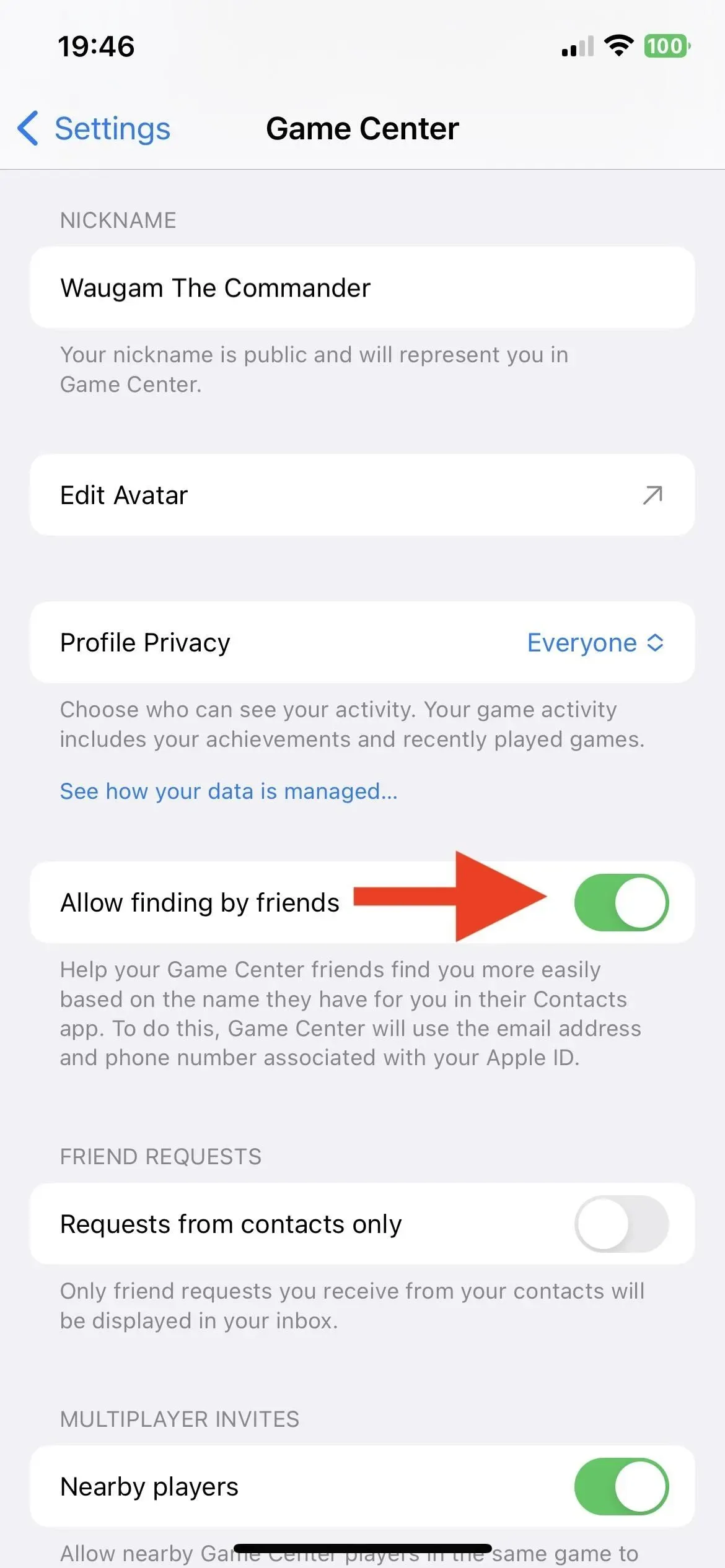
16. De oplaadindicator op het vergrendelscherm verandert
Telkens wanneer u uw iPhone aansluit op een stroombron op iOS 16.0.2 en eerder, wordt het batterijpictogram op het vergrendelscherm weergegeven met het huidige batterijpercentage eronder. In iOS 16.1 wordt de huidige lading boven de batterij weergegeven, en wanneer je op je iPhone tikt om hem wakker te maken, zie je ook de huidige lading boven de tijd om je op de hoogte te houden van de voortgang van het opladen.
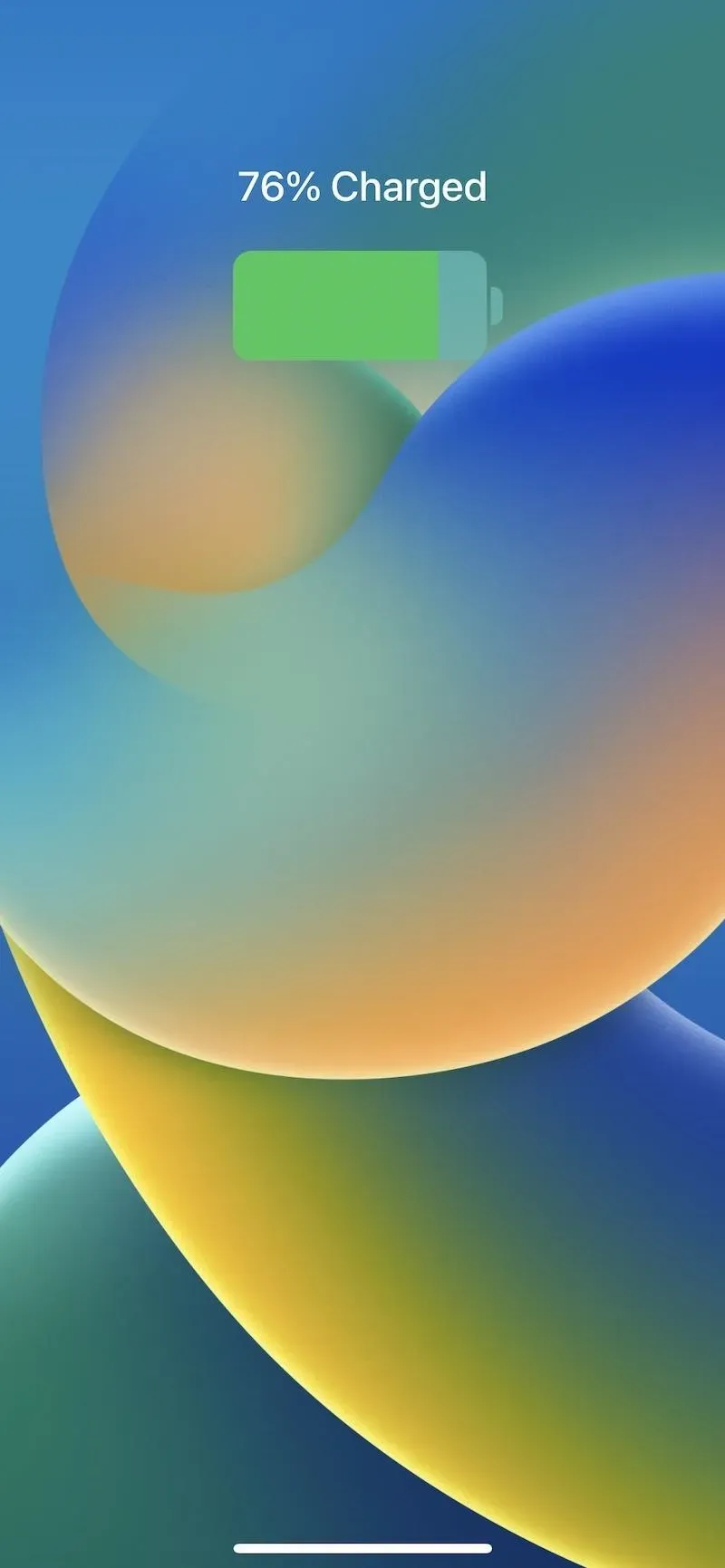

17. Volumescrollen uitschakelen voor AirPods Pro 2
iOS 16.1-software voegt een nieuwe schakelaar toe aan AirPods Pro 2-instellingen voor “Volume Swipe”. Als het is ingeschakeld, wat de enige optie was tot iOS 16.1, kun je het volume aanpassen door omhoog of omlaag te vegen op de sensor op de steel van de AirPods Pro. Als hij uitstaat, helpt swipen niet, handig als je per ongeluk steeds het volume aanpast.
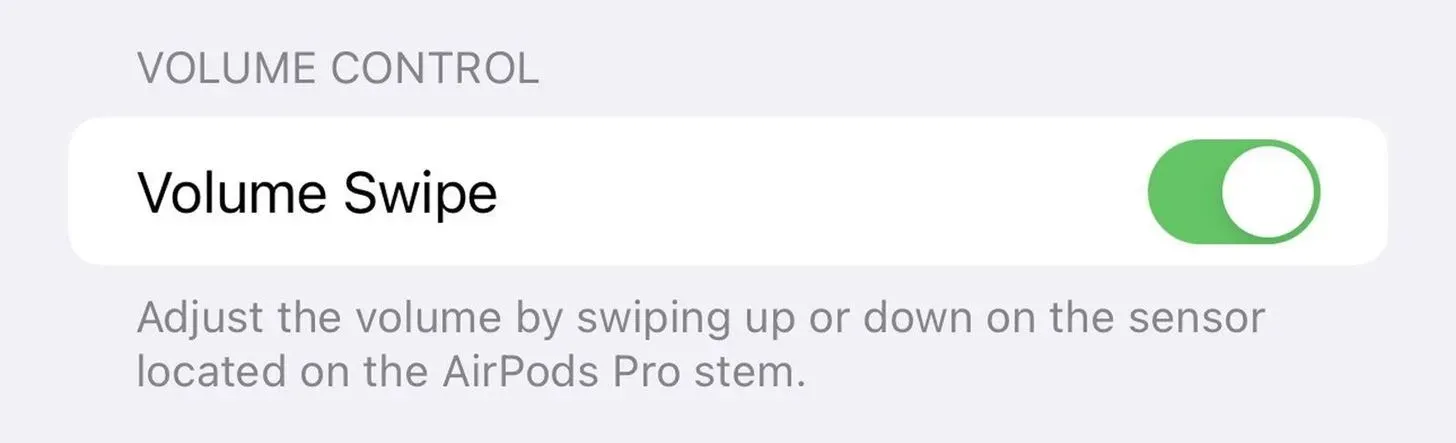
Afbeelding van macrumors.com
Wat mist er?
Er zijn nog een paar dingen die Apple later dit jaar zegt die nog niet volledig zijn geïmplementeerd in iOS 16.1, waaronder het delen van sleutels via berichten-apps, het lanceren van Live Activity vanuit Spotlight-zoekresultaten, Live Activity voor app-clips en zijn nieuwe Freeform. sollicitatie.
Geef een reactie